Page 1
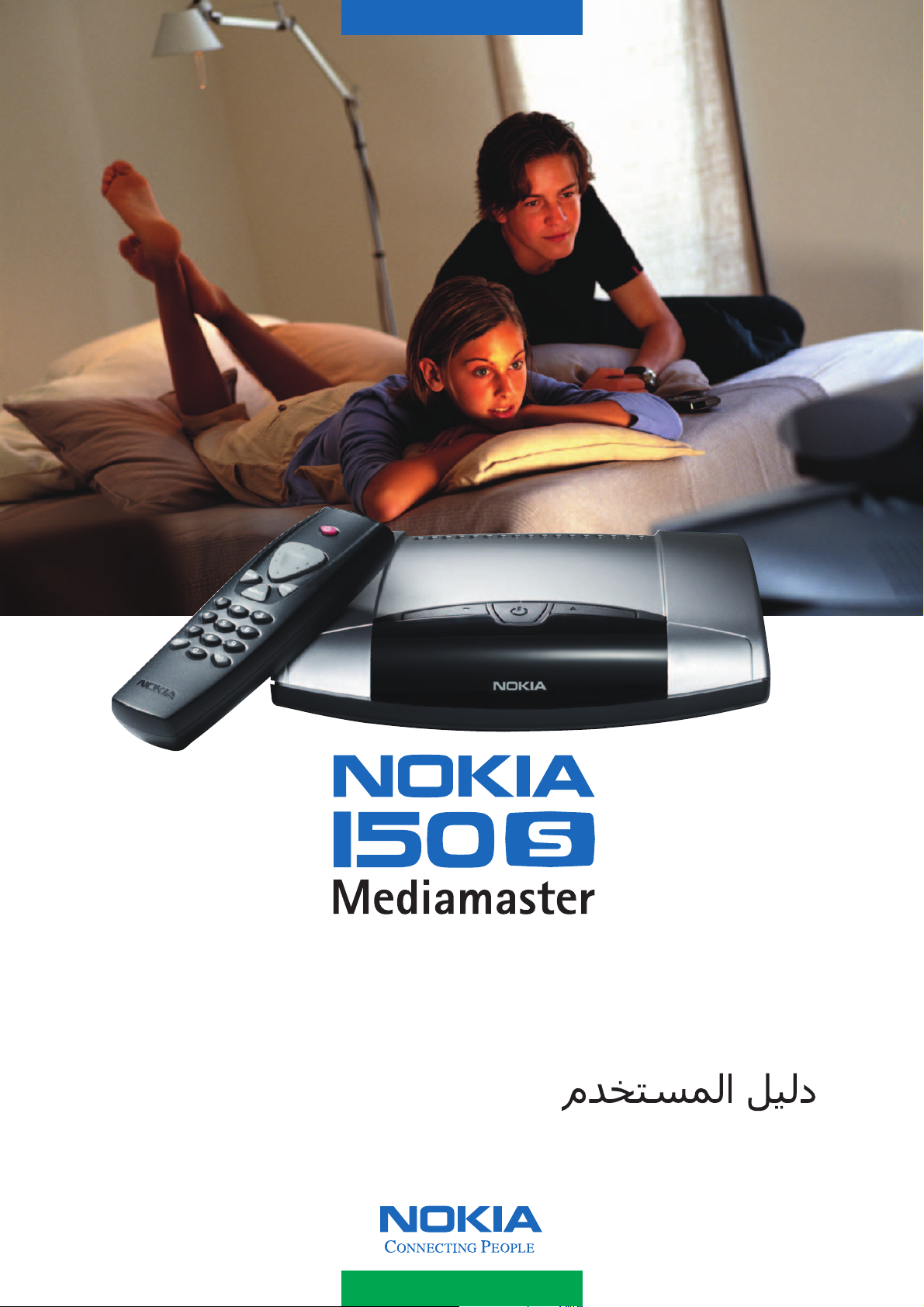
Bruksanvisning
Page 2
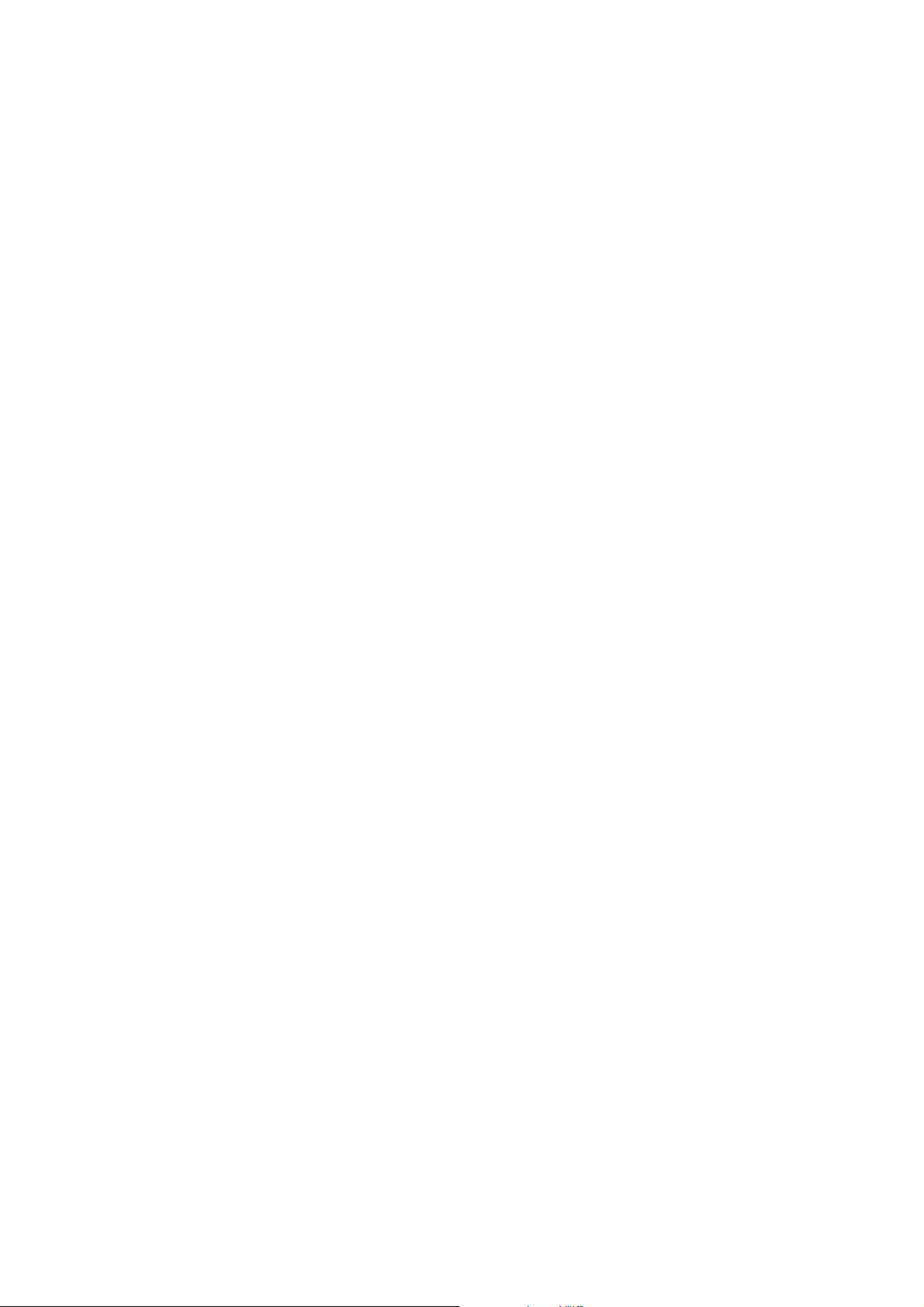
Page 3
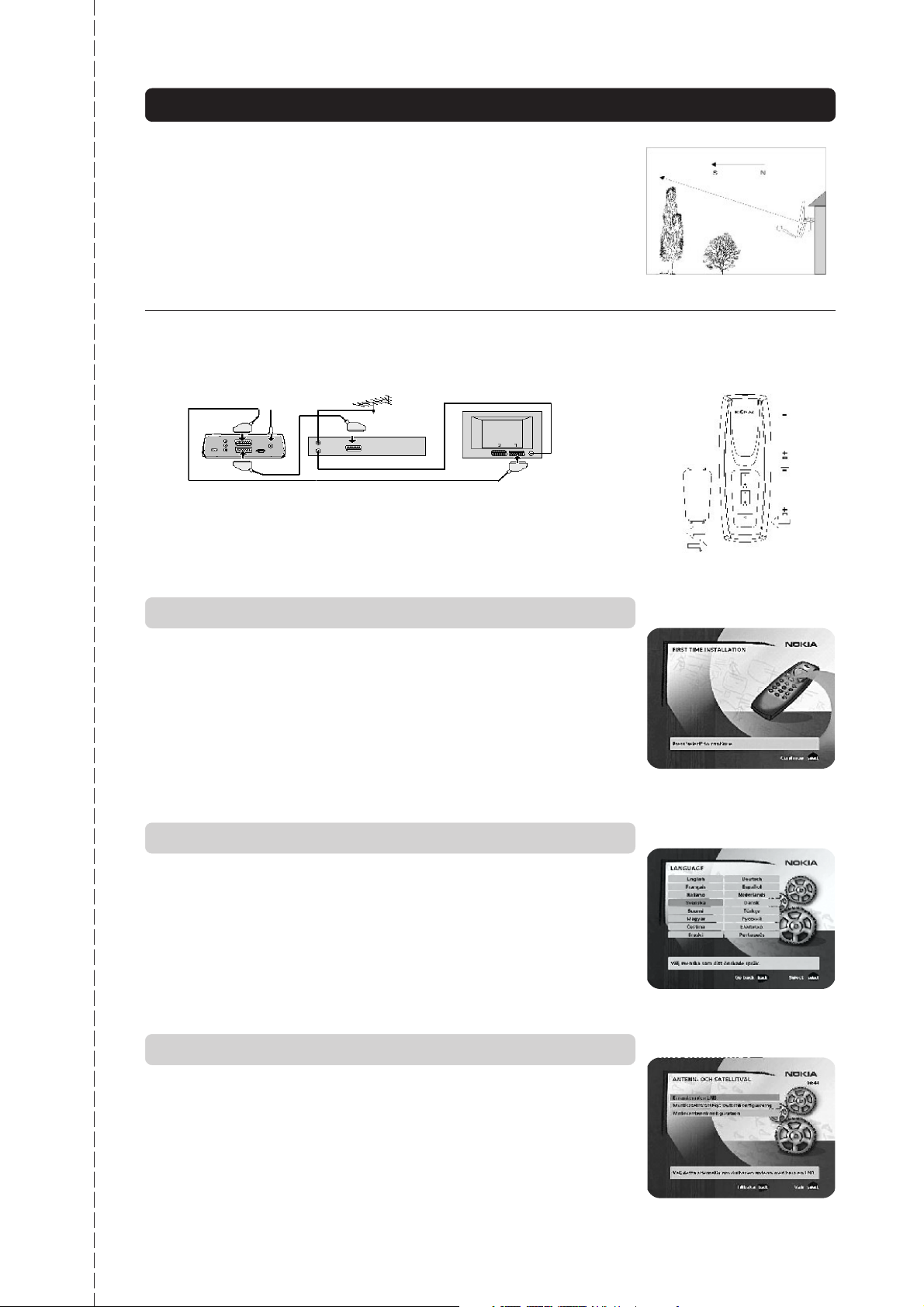
Snabbguide
Satellitantenn
Satellitantennen måste monteras så att den har fri sikt till satelliten.
Montera satellitantennen enligt monteringsanvisningarna.
Om du redan har en satellitantenn monterad, notera att du behöver en
Universal LNB för frekvenserna 10.70-12.75 GHz för att kunna titta på
digitala signaler.
Anslutning av TV och videobandspelare
Satellitantenn
Antenn
Video
SCART
Se sidorna 13 och 14 om du vill ansluta en analog satellitmottagare eller om du vill göra någon annan anslutning.
RF
TV
SCART
Start första gången
• Anslut den medlevererade nätkabeln till apparatens bakpanel samt till elnätet.
• En meny med texten ”First time installation” (första installationen) visas.
•Tryck på knappen select på fjärrkontrollen för att starta installationen.
Montering av batterier
i fjärrkontrollen
1
3
2
Språk
•Välj det språk du vill att menyerna skall visas på. Detta språk kommer också
att bli huvudspråk för tal samt för textning till filmer. Du väljer språk med hjälp
av fjärrkon-trollens pilknapp upp/ner, se sidan 9 i denna manual.
•Tryck på select igen för att bekräfta språkvalet.
Antenn- och satellitval
Denna snabbguide beskriver den vanligaste typen av installation med en
Universal LNB.
•Välj alternativ ”En antenn/en LNB”.
•Tryck på select för att fortsätta.
Om du har två eller fler LNB:er i din satellitkonfiguration, se sidan 16 för
ytterligare instruktioner.
SE 3
Page 4
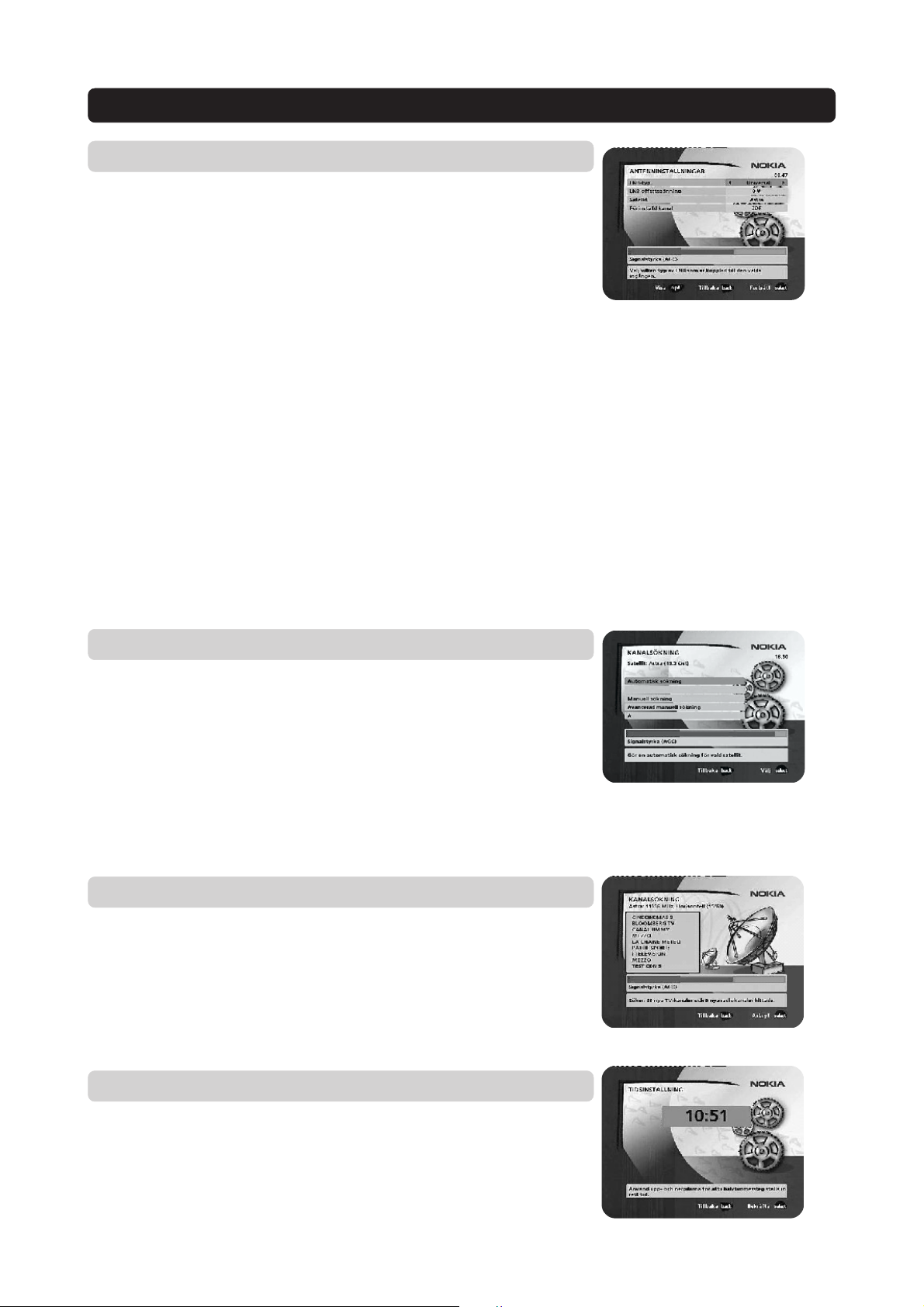
Snabbguide
En antenn/en LNB
Välj detta alternativ om du har en LNB monterad på din satellitantenn.
•Tryck på opt för att se den fördefinierade kanalen i bakgrunden.
LNB-typ
Välj rätt LNB-typ för din konfiguration. De vanligast förekommande typerna,
inklusive Universal LNB, kan väljas med höger/vänster pilknapp.
LNB offsetspänning
Om kabeln ner från antennen är väldigt lång kan spänningen vid LNBn bli för låg
för att ändra polarisation. Du kan öka spänningen till LNB:n med 0.5 V.
Satellit
Välj önskad förinställd satellit.
Förinställd kanal
Välj en av de förinstallerade kanalerna och justera antennen tills du ser TV-bilden i
bakgrunden.
•Tryck på select för att bekräfta alla inställningar och fortsätta med
kanalsökningen.
Kanalsökning
•Markera alternativet ”Automatisk sökning”. Observera att du även kan välja att
endast söka efter fria kanaler genom att markera alternativet ”Automatisk
sökning efter fria kanaler”.
•Tryck på select för att starta kanalsökningen. Observera att du även kan välja
att hoppa över kanalsökningen och i stället välja ”Förinställda kanaler”. Med detta
alternativ kan du endast använda ett fåtal förinställda kanaler som har lagrats i
Mediamaster på fabriken.
Kanalsökningsmenyn
Denna meny visas under den tid som kanalsökningen pågår.
Namnen på de kanaler som hittas under sökningen visas i en lista.
Observera att kanalsökningen kan ta flera minuter att genomföra. Du kan när som
helst avbryta sökningen genom att trycka på select.
När sökningsproceduren är klar visas hur många kanaler som har hittats.
•Tryck på select för att fortsätta.
Tidsinställning
Ställ in rätt tid med pilknappen upp/ner, ± 1/2 timme åt gången.
Du kan också justera minuterna med höger/vänster pil-knapp.
•Tryck därefter på select för att avsluta grundinställningarna och öppna Navi Bars.
SE 4
Page 5
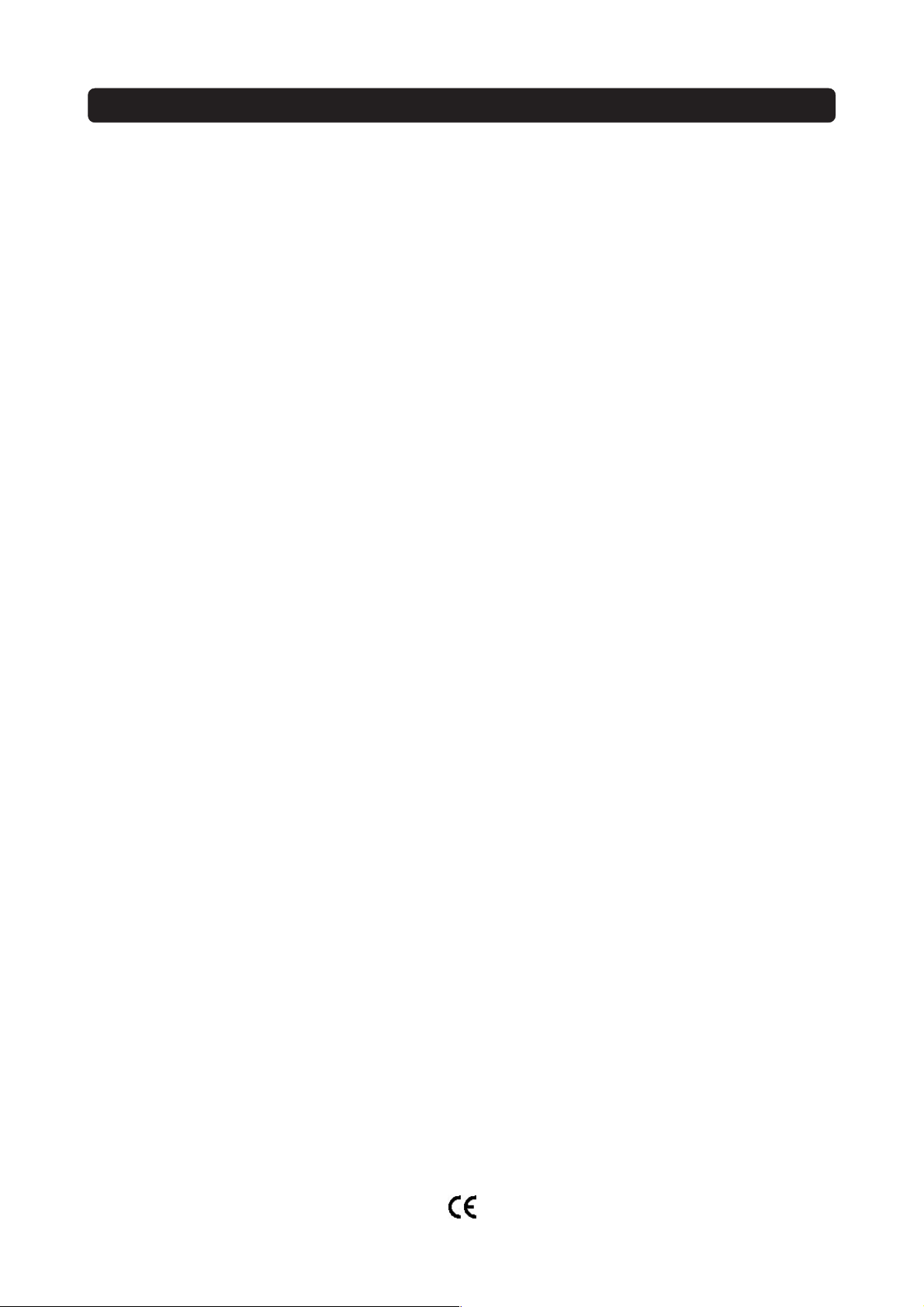
INNEHÅLLSFÖRTECKNING
Innehåll
Snabbguide 3-4
Nokia Mediamasters
programvarulicens 6-7
Allmän information 8
Fjärrkontrollen 9
Fram- och baksida 10
Installation av Mediamastern 11
Montering av batterier i fjärrkontrollen 11
Anslut Mediamastern till satellitantennen 11
Anslutning av Mediamaster 11
Anslutning till TV:n 12
Anslutning av en videobandspelare 12
Anslutning till en analog satellitmottagare
och en video 12
Nokia Smart Switch 12
Anslutning till en stereoanläggning 13
Grundinställningar 14
Allmän information 14
Påbörja grundinställningarna 14
Språk 14
Antenn- och satellitval 14
En antenn/en LNB 15
Multisatellit /DiSEqC-switchkonfigurering 15
Motorantennkonfiguration 17
Kanalsökning 18
Kanalsökning pågår 19
Tidsinställning 19
Navi Bars 20
Allmän information 20
Mapparna ”Kontroll” och ”Inställningar” 20
Kontroll ☛ Användare 21
Kontroll ☛ Kanaler 21
Kontroll ☛ Satelliter 24
Kontroll ☛ Timer 26
Kontroll ☛ Systeminfo 26
Kontroll ☛ CA-meny 26
Inställningar ☛ Antenn 27
Inställningar ☛ Kanal 27
Inställningar ☛ Behörighet 27
Inställningar ☛ TV 28
Inställningar ☛ Tid 28
Inställningar ☛ Uppdatera 29
Inställningar ☛ Ominstallera 29
Satellitmappar 29
Spel 29
Att titta på TV 30
Allmän information 30
Programinformation 30
Utökad programinformation 30
Temporära programinställningar 31
Ljudspråk 31
Textspråk 31
Format 31
Extern utrustning 31
Text-TV (txt-knappen) 32
Ordlista 33
Felsökning 34
Tekniska data 35
Menystruktur 36
Nokia, Nokia Connecting People och Navi Bars är varumärken som tillhör Nokia Corporation.
Andra produkter och varumärken som omnämns i denna publikation ägs av sina respektive bolag.
Nokia arbetar med kontinuerlig utveckling av sina produkter. Vi reserverar oss därför rätten att göra ändringar och
förbättringar av de produkter som beskrivs i denna manual utan föregående meddelande.
Copyright © 2003 Nokia. Alla rättigheter förbehålles.
SE 5
Page 6

Nokia Mediamaster programvarulicens för slutanvändare
OBS! LÄS IGENOM DETTA NOGGRANT INNAN DU ANVÄNDER PROGRAMVARAN.
NOKIA CORPORATION, NOKIA HOME COMMUNICATIONS, PROGRAMVARUAVTAL FÖR SLUTANVÄNDARE.
Detta programvaruavtal (”Avtalet”) gäller mellan dig (antingen en person eller en organisation), slutanvändaren
och Nokia Corporation, Nokia Home Communications (”Nokia”). Avtalet ger dig rätt att använda den programvara
som specificeras i klausul 1 nedan och som ingår i denna digitala-TV mottagare från Nokia. Det omfattar
slutanvändarens rättigheter och är inte att avtal rörande köp.
Läs igenom detta noggrant innan du använder programvaran När du använder denna digitala TV-mottagare från
Nokia accepterar du avtalets villkor. Om du inte accepterar avtalets alla villkor ska du returnera denna digitala
TV-mottagare från Nokia, samt tillhörande dokumentation till inköpsstället. GENOM ATT ANVÄNDA
PROGRAMVARAN BEKRÄFTAR DU ATT DU HAR LÄST OCH FÖRSTÅTT DETTA AVTAL OCH ATT DU
ACCEPTERAR DESS VILLKOR .
1. PROGRAMVARA. i detta avtal betyder ”program-
vara”: (I) den programvaruprodukt som identifieras
ovan (II) digitala bilder, fotografier, clip art eller andra
konstnärliga arbeten (”grafikfiler”) (III) därtill hörande
skriftligt material (med förklaringar) och annan dokumentation (”Dokumentation”); (IV) teckensnitt och (v)
eventuella uppgraderingar, modifierade versioner,
uppdateringar, tillägg och kopior av programvaran
som Nokia genom detta avtal ger dig licens att
använda.
2. SLUTANVÄNDARENS RÄTTIGHETER OCH AN-
VÄNDNING AV PRODUKTEN. Nokia tilldelar dig en
icke-exklusiv och icke överförbar rätt att använda
denna programvara uteslutande på din digitala TV-mottagare från Nokia.
3. BEGRÄNSNINGAR AV SLUTANVÄNDAR-
RÄTTIGHETER. Du får varken kopiera eller distribuera
programvaran, och inte heller vidareutveckla arbeten
från den med följande undantag:
(a) Du får överföra alla dina rättigheter till programvaran samtidigt som du permanent överlåter denna
digitala TV-mottagare. Detta sker under förutsättning
att du överför TV-mottagaren och all tillhörande dokumentation och att du inte behåller några kopior själv
samt att mottagaren accepterar villkoren i detta avtal.
(b) Du får inte använda, ändra, översätta, reproducera
eller överföra rättigheterna att använda programvaran
eller kopiera programvaran med undantag för de fall
som uttryckligen beskrivs i detta avtal.
(c) Du får inte sälja programvaran vidare, med undantag för de bestämmelser som finns i klausul 3 (a), hyra
ut den (inte heller i andra hand) och inte leasa eller låna
ut den.
(d) Du får inte avkoda, avkompilera, avassemblera eller
på något annat sätt försöka utröna programvarans
källkod (utom i den mån som denna begränsning uttryckligen förbjuds i lag). Du får inte heller vidareutveckla arbeten som bygger på denna programvara.
(e) Om inte annat anges i dokumentationen får du inte
visa, ändra, reproducera eller sprida någon av de
grafikfiler som ingå i programvaran. I det fall då du en
ligt dokumentationen får visa grafikfilerna får du inte
sprida dem på separat, d.v.s. under sådana omständigheter då grafikfilerna utgör det huvudsakliga värdet
hos produkten som sprids. Du bör läsa igenom
eventuella ”viktigt-filer” eller ”Readme-filer” som hör
ihop med de grafikfiler som du använder för att
förvissa dig om vilka rättigheter du har vad gäller
denna typ av material. Grafik-filerna får inte användas
vid framställningen av material som är ärekränkande,
nedsättande, olagligt, brottsligt, oanständigt, obscent
eller pornografiskt och inte heller på för något annat
olagligt. Du får inte registrera eller kräva några rättigheter till Grafik-filerna eller arbeten som vidareutvecklats från dem.
(f) Du accepterar att du endast får använda programvaran på ett sätt som stämmer överens med all gällande lagstiftning inom det lagskipningsområde där du
använder programvaran, inklusive, men inte begränsat
till, de tillämpliga begränsningar som gäller
upphovsrätt och andra immateriella rättigheter.
4. UPPHOVSRÄTT. Programvaran och alla rättigheter,
inklusive äganderättigheter, ägs av Nokia och/eller
dess licensinnehavare och partner. De skyddas också
av internationella överenskommelser och alla andra
nationellt tillämpliga lagar i det land där de används.
Programvarans struktur, uppbyggnad och kod är värdefulla affärshemligheter och konfidentiell information
som ägs av Nokia och/eller dess affärsinnehavare och
partner. Du får inte kopiera programvaran
5. IKRAFTTRÄDANDE & UPPHÄVANDE. Detta avtal
gäller från den första gång du använder denna digitala
TV-mottagare från Nokia. Du kan när som helst häva
detta avtal genom att, på egen bekostnad, returnera
denna digitala TV-mottagare, liksom allt tillhörande material som Nokia försett dig med. Om du inte följer alla
villkor i avtalet upphävs dina slutanvändarrättigheter
automatiskt och med omedelbar verkan. Om detta inträffar ska du omedelbart och på egen bekostnad returnera denna digitala TV-mottagare från Nokia och allt
tillhörande material till inköpsstället.
6. INGA ANDRA FÖRPLIKTELSER. Detta avtal ger
inte upphov till några förpliktelser från Nokias sida,
med undantag för de som specificeras här.
SE 6
Page 7
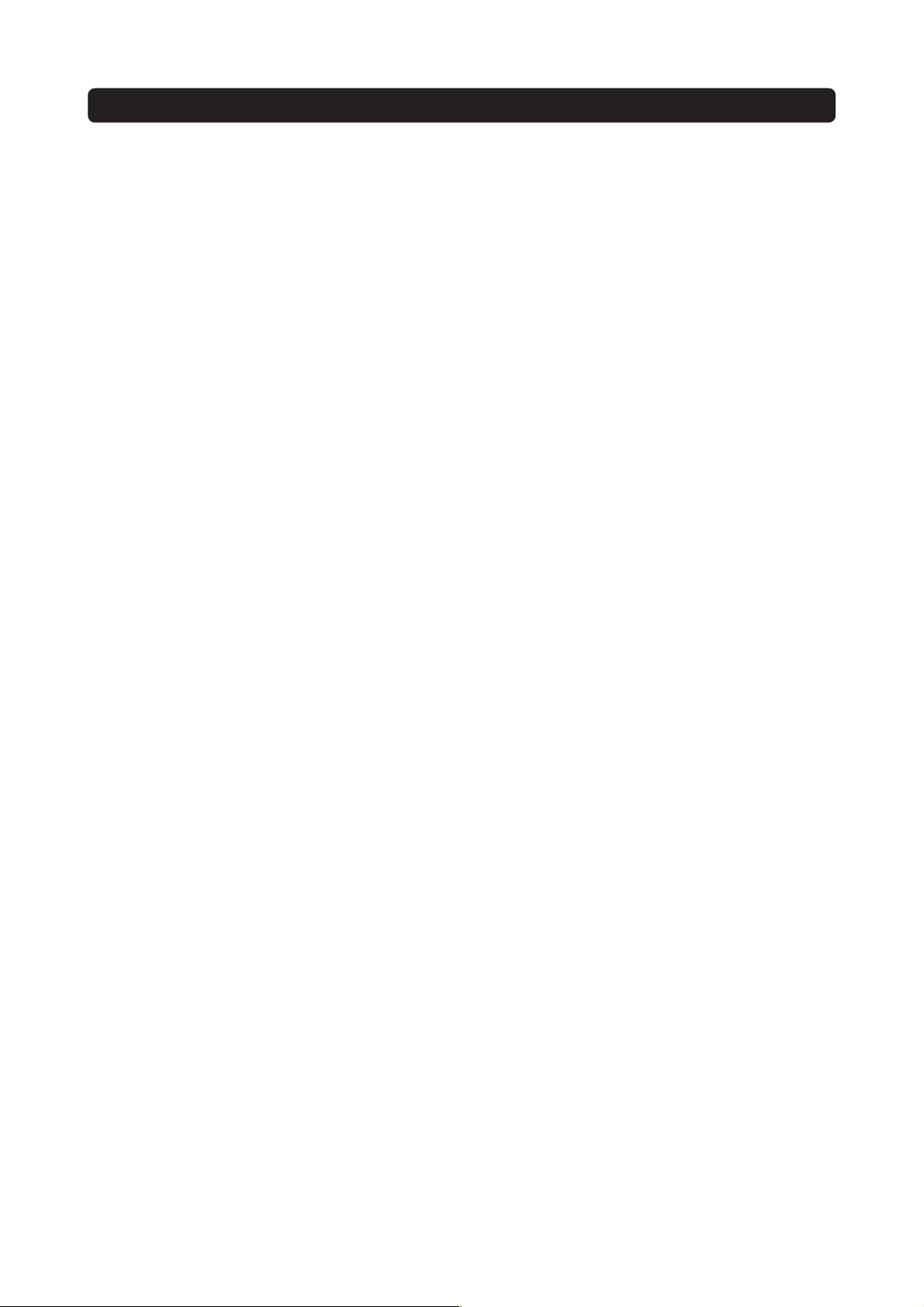
Nokia Mediamaster programvarulicens för slutanvändare
7. ANSVARSBEGRÄNSNING. INOM RAMEN FÖR
DEN GÄLLANDE LAGSTIFTNINGEN SKA NOKIA,
DESS ANSTÄLLDA, LICENSINNEHAVARE ELLER
PARTNER UNDER INGA OMSTÄNDIGHETER
HÅLLAS SOM ANSVARIGA FÖR FÖRLUST AV
FÖRTJÄNSTER, INKOMSTER, FÖRSÄLJNING, DATA
ELLER KOSTNADER FÖR ANSKAFFANDE AV
ERSÄTTNINGSVAROR ELLER TJÄNSTER, SKADA PÅ
PERSON ELLER EGENDOM, AVBROTT I
AFFÄRSVERKSAMHETEN, FÖRLUST AV
AFFÄRSINFORMATION. INTE HELLER SKA DE HÅLLAS ANSVARIGA FÖR NÅGRA SOM HELST SÄRSKILDA, DIREKTA, INDIREKTA, TILLFÄLLIGA, EKONOMISKA, TÄCKANDE, STRAFFRÄTTSLIGA
SKADOR, OAVSETT ORSAK, VARE SIG DE UPPSTÅR
MEDAN KONTRAKTET GÄLLER ELLER EJ, ELLER
PÅ GRUND AV ÅTALBAR HANDLING,
FÖRSUMLIGHET ELLER ANSVARSRÄTTSLIGA
FÖRBINDELSER RÖRANDE ANVÄNDANDET AV
ELLER OMÖJLIGHETEN ATT ANVÄNDA PROGRAMVARAN, ÄVEN OM NOKIA ELLER DESS LICENSINNEHAVARE ELLER KOMPANJONER HAR GJORTS
UPPMÄRKSAMMA PÅ DENNA TYP AV SKADOR.
EFTERSOM VISSA LÄNDER/STATER/LAGSKIPNINGSOMRÅDEN INTE TILLÅTER ATT ANSVARSSKYLDIGHETEN UTESLUTS, MEN KAN TILLÅTA BEGRÄNSNINGAR AV DEN, SKA ANSVARSSKYLDIGHETEN I DESSA FALL FÖR NOKIA, DESS
ANSTÄLLDA ELLER LICENSINNEHAVARE ELLER
PARTNER BEGRÄNSAS TILL.US $50.
Ingen del av avtalet ska inverka menligt på de
lagstadgade rättigheterna för någon part som handlar
som kund. Nokia handlar för sina anställdas, licensinnehavares eller kompanjoners räkning i syfte att avstå från, utesluta och/eller begränsa skyldigheter och
ansvar i enlighet med denna klausul (7), men inte i
några andra avseenden eller för något annat syfte.
8. EXPORTKONTROLL. Programvaran, inklusive tek-
niska data, innehåller krypteringsteknik som är
föremål för exportkontroll enligtExport Administration
Regulations ,”EAR”, i USA, och kan vara föremål för
import- eller exportkontroll i andra länder. Enligt
”EAR” förbjuds användningen av programvaran och
tekniska data av slutanvändare inom statliga
förvaltning, som definieras nedan, utan licens från
USA:s regering. En slutanvändare inom statlig
förvaltning definieras i del 772 av ”EAR” som ”ett
utländskt centralt, regionalt eller lokalt regeringsdepartement, eller annat organ som utför regeringsuppgifter; ”inklusive statliga forskningsinstitutioner,
statliga företag eller deras separata affärsenheter
(enligt definitionen i del 772 av EAR) som är
engagerade i i tillverkningen eller spridningen av
produkter eller tjänster enligt ”Wassenaar Munitions
List”, liksom internationella regeringsorgan. Detta
villkor innefattar inte: affärsdrivande verk
(telekommunikationsföretag och företag som tillhandahåller Internet-tjänster; banker och finansinstitut;
transporter; radio- och TV-utsändningar eller
underhållning; utbildningsorganisationer; sjukvården;
detalj- eller partihandel; tillverknings eller industriella
enheter som inte är involverade i tillverkningen eller
distributionen av varor eller tjänster enligt ”
Wassenaar Munitions List ”.)”Du accepterar att
noggrant följa alla gällande import- och exportregler
och bekräftar att du själv har ansvar för att erhålla
licens för export, återexport, förflyttning eller import
av programvaran. Du framhåller också att du inte är en
slutanvändare inom statligt förvaltning enligt definitionen ovan, och att du inte kommer att överlåta
programvaran till någon slutanvändare inom statlig förvaltning utan licens för att göra detta.
9. KONTAKTINFORMATION. Om du vill kontakta
Nokia med anledning av detta avtal, gör så på följande
adress:
Nokia Home Communications
Itämerenkatu 11-13
00180 Helsinki
FINLAND
10. TILLÄMPLIG LAG & ALLMÄNNA BESTÄMMELSER.
Detta avtal styrs av Finlands lagar. Alla tvister som
uppstår i samband med detta avtal, eller som hänför
sig till det, ska avgöras av en ensam skiljedomare som
utses av Finlands handelskammare. Skiljedomsprocessen ska äga rum i Helsingfors, Finland och den
ska hållas på engelska. Om någon del av detta avtal
befinns vara ogiltig eller omöjlig att upprätthålla, påverkar det inte giltigheten av avtalets innebörd, som
förblir giltig och möjlig att upprätthålla i enlighet med
dess villkor. Detta avtal kan endast ändras skriftligen
av en av Nokia godkänd tjänsteman.
Detta är avtalet i sin helhet, vad gäller programvara,
mellan Nokia och dig, och det ersätter alla eventuella
tidigare framställningar, diskussioner, åtaganden,
slutanvändaravtal, meddelanden eller reklam som hör
samman med programvaran.
SE 7
Page 8
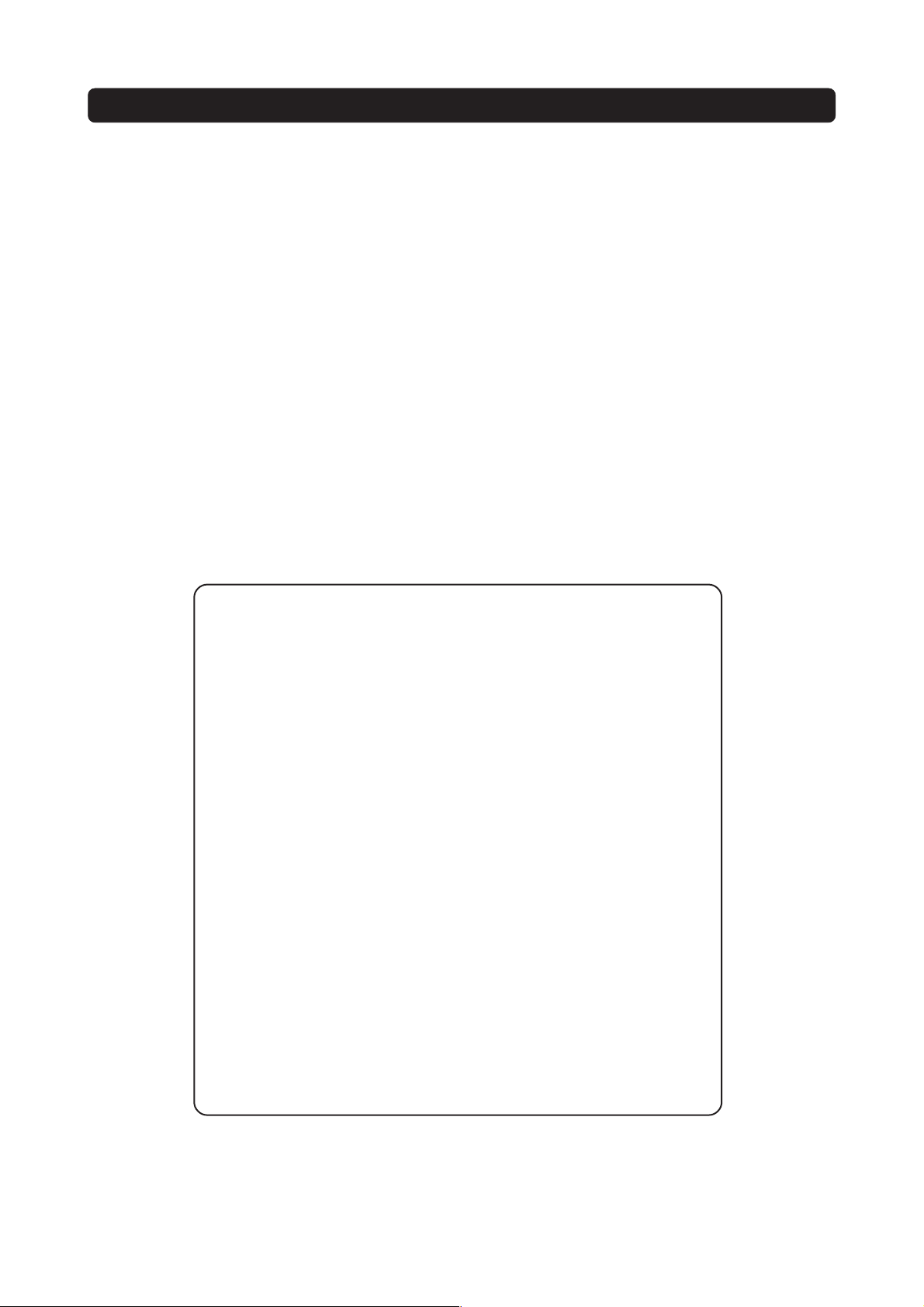
ALLMÄN INFORMATION OM MEDIAMASTER
Med denna bruksanvisning kommer du att märka att den dagliga användningen av
din Mediamaster är baserad på en serie av användarvänliga bilder och menyer.
Dessa bilder och menyer hjälper dig att få ut det mesta från din Mediamaster.
Alla funktioner kan manövreras med fjärrkontrollens knappar. Vissa funktioner kan
också manövreras med knapparna på frontpanelen.
Notera att ny mjukvara kan ändra funktionaliteten i din Mediamaster.
Om du stöter på problem vid användandet av din Mediamaster, kontrollera rätt
avsnitt i manualen, inklusive avsnittet Problem-lösning, eller kontakta butiken där
du köpt din Mediamaster.
Viktiga säkerhetsanvisningar! Läs dessa innan du börjar
använda Mediamastern!
•Lämna minst 10 cm fritt utrymme runt Mediamastern så att den kan ventileras ordentligt.
•Placera inte Mediamastern i ett slutet utrymme som i en bokhylla eller liknande.
•Täck inte Mediamasterns ventilationsöppningar exempelvis med tidningar,
bordsdukar, gardiner, etc.
•Placera inte Mediamediamastern på något som avger värme.
• Se till att Mediamediamastern inte riskerar att utsättas för droppande vätska
eller stänk.
•Placera inte något som innehåller vätska, exempelvis en blomvas, på Mediamastern.
• Placera inte något med öppen låga, exempelvis stearinljus, på Mediamastern.
• Anslut inte eller modifiera några kablar när Mediamastern är ansluten till
elnätet.
•Utsätt inte enheten för stark värme, kyla eller fuktig miljö.
• För bästa skydd av din Mediamaster rekommenderar vi att du installerar ett
överspänningsskydd (ingår inte som tillbehör i standardprodukten).
•Ta inte bort ytterhöljet.
• Använd en mjuk trasa och en mild rengöringslösning för att rengöra höljet.
• Service får bara utföras av ett Servicecenter som har auktoriserats av Nokia.
• Lägg märke till att det enda sättet att isolera Mediamastern helt från nätspänning är att dra ur nätsladden från vägguttaget!
SE 8
Page 9
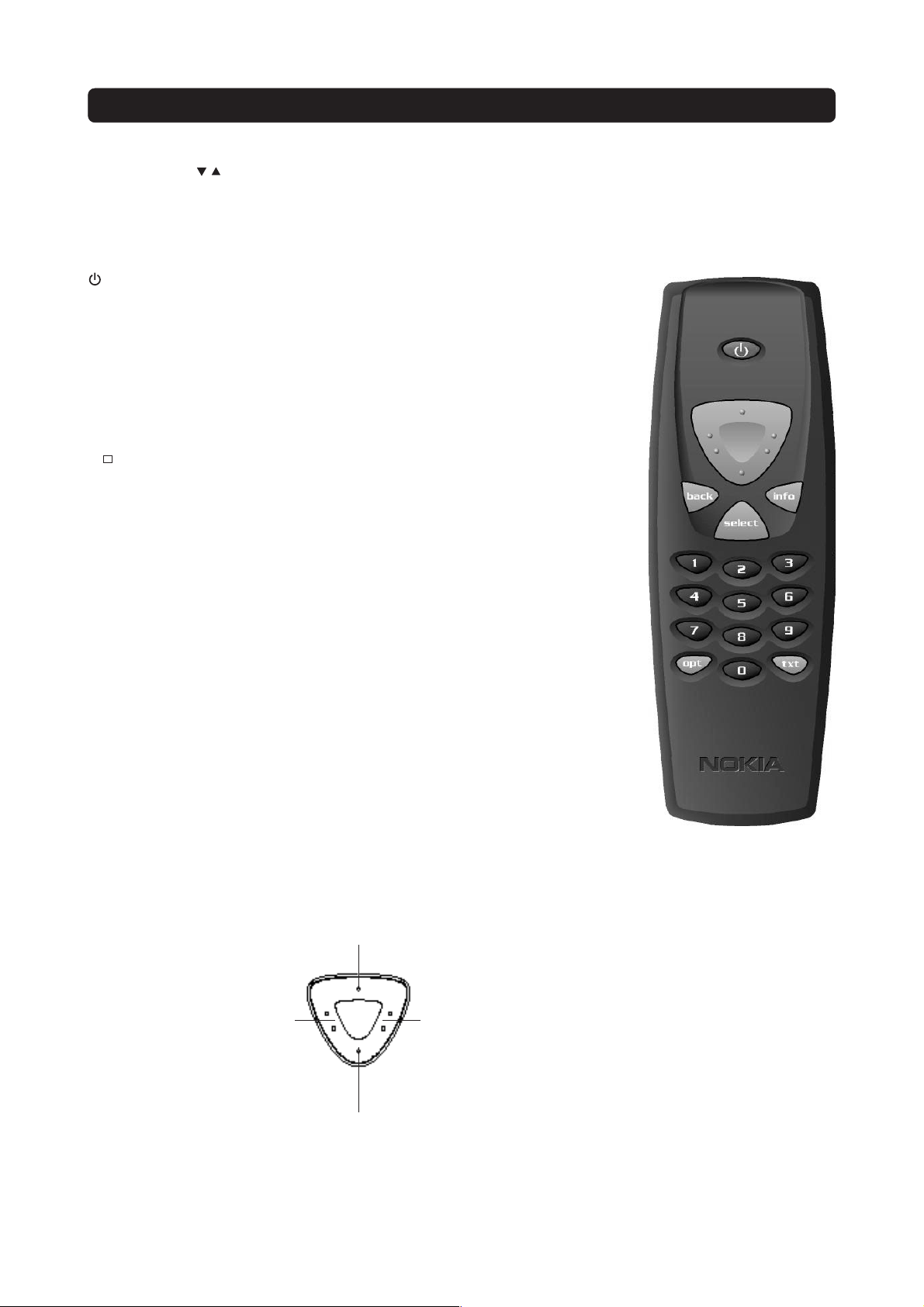
FJÄRRKONTROLLEN
Här nedan beskrivs fjärrkontrollens knappar och dess funktioner.
(Med knapparna på Mediamasterns framsida kan du stega upp/ned mellan de nedladdade
kanalerna).
Denna knapp har dubbla funktioner. Ett kort, snabbt tryck
stänger av ljudet. Tryck likadant en gång till för att få tillbaka
ljudet igen.
När du håller knappen nedtryckt några sekunder kopplas
mottagaren ned till viloläge (standby). På samma sätt aktiveras mottagaren från viloläget.
0 - 9 Använd sifferknapparna för att byta kanal. De används även
0
info Visar en kort information om nuvarande samt nästa program
back Gå tillbaka en nivå i taget i menyerna. Växla mellan den ka-
select Bekräfta val i menyer och listor.
opt Välj en meny för vissa tillfälliga inställningar (under förutsätt-
txt Koppla in text-TV (under förutsättning att den sänds).
för att ange siffervärden i vissa menyer.
Observera, att om siffran 0 knappas in som första siffra så
aktiveras funktionen som beskrivs här nedanför.
Används för att växla mellan Mediamaster och en annan
extern enhet som är ansluten till AUX Scart, t.ex. en
videobandspelare eller en satellit.
när detta ingår i sändningen.
nal du senast tittade på och den du tittar på just nu.
Stänger Navi Bars.
Öppnar Navi Bars.
ning att den sänds).
Tryck på övre delen (upp)
Flytta uppåt i en meny.
Byt till nästa kanal.
Tryck vänster
Välj alternativ i en meny.
Manövrera i Navi Bars.
Minska ljudets volym.
Tryck på nedre delen (ner)
Flytta nedåt i en meny.
Byt till föregående kanal.
Pilknappen
Tryck höger
Välj alternativ i en meny.
Manövrera i Navi Bars.
Öka ljudets volym.
SE 9
Page 10
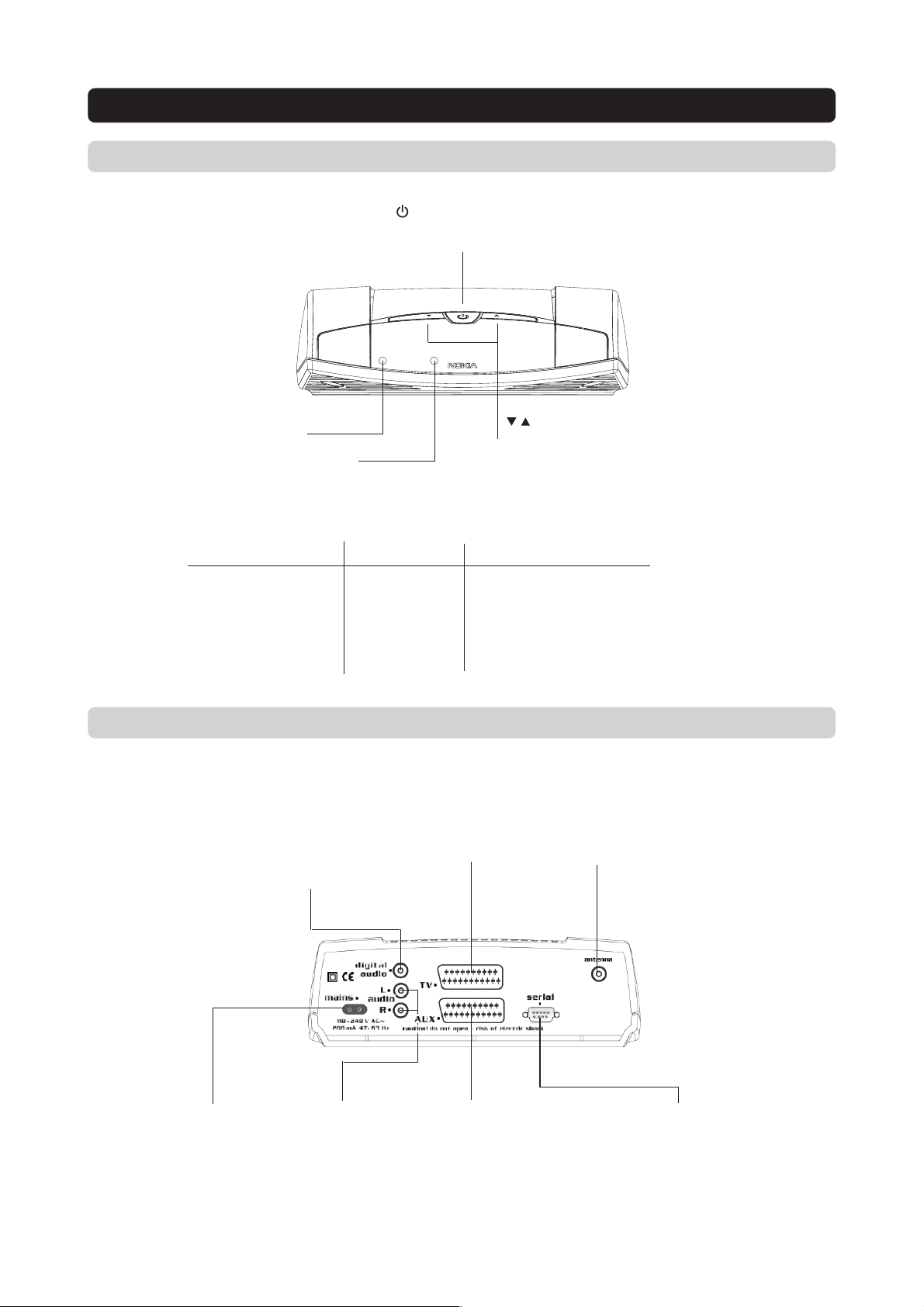
FRAM- OCH BAKSIDA
Framsidan
för att växla Mediamaster till
eller från viloläge
Baksidan
Lysdiod 1
Funktion
På
Viloläge
Låst på kanal
Fjärrkontrollindikering
När mjukvara laddas ned
Fel
DIGITAL AUDIO
RCA-kontakt
S/PDIF digital utgång
för anslutning till ett
HiFi-system
Lysdiod 2
Indikering 1
Grön
Röd
-
Blinkar grönt
Blinkar rött
Indikering 2
-
Rött om den inte är låst.
En blinkning
Blinkar pågående grönt
Blinkar pågående rött
TV SCART
för anslutning
till TV:n
för att ändra kanaler
antenna
för anslutning av
satelliteantennen
SE 10
Nätkabel
110-240 V AC
AUDIO L R
RCA-kontakter
stereoutgångar för
anslutning till ett
analogt HiFi-system
AUX SCART
för anslutning till en
videobandspelare eller en
satellitmottagare
SERIAL PORT
för anslutning till
en dator
Page 11
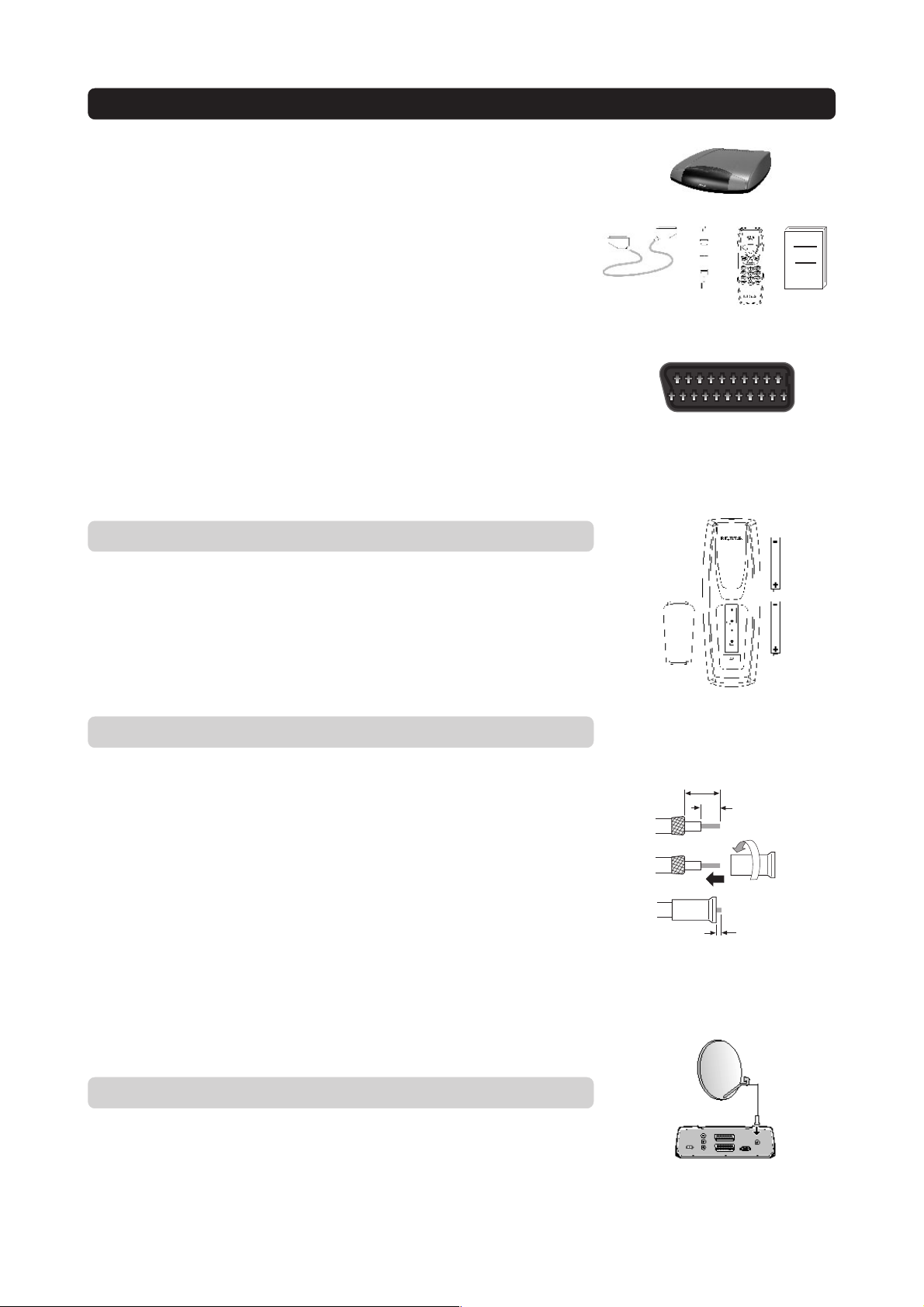
INSTALLATION AV MEDIAMASTER
Kartongen med din Mediamaster innehåller följande komponenter:
• en digital Mediamaster
• en fjärrkontroll med 2 AAA batterier
• en fullkopplad SCART-kabel (1,0 m)
• en bruksanvisning med licensavtal för programvaran
• nätkabel
Om SCART-kontakter
På bakpanelen är Mediamastern utrustad med två SCART-kontakter (se figur). När
du ansluter andra enheter till någon av dessa kontakter skall du alltid använda
fullkopplade SCART-kablar.
Det finns SCART-kablar vilka ej är fullkopplade på marknaden. Det är dock inte säkert
att de anslutna enheterna fungerar tillfredsställande med dessa kablar.
Montering av batterier i fjärrkontrollen
•Tag bort locket till batteriutrymmet på undersidan av fjärrkontrollen.
•Sätt i batterierna 2 x AAA (1,5 V) enligt markeringen i "batterihuset".
•Sätt tillbaka locket igen.
Anslut Mediamastern till satellitantennen
SCARTkabel
Fjärr-
Nät-
kontroll
kabel
SCART-kontakt
Bruksanvisning
Om du behöver montera F-kontakter på kabeln
•Preparera båda ändarna på kabeln så som visas i figuren till höger. Böj den yttre
skärmstrumpan bakåt över kabeln.
•Skjut på F-kontakten och vrid den medsols tills den fastnar.
• Försäkra dig om att cirka 3 mm av tråden sticker fram utanför kontakten.
Anslutning av satellitantennen
• Se anvisningarna som medföljer din satellitantenn för en beskrivning på hur du
monterar antennen.
• Anslut koaxialkabeln med F-kontakter monterade från antennens LNB till
ANTENNA-uttaget på Mediamasterns baksida.
Anslutning av Mediamaster
Det finns många olika typer av TV/ video och andra utrustningar som du kan ansluta
till din Mediamaster.
I denna manual visas några av de vanligaste sätten att ansluta utrustning.
Om du har problem med dina inkopplingar och behöver hjälp, kontakta din
handlare.
15 mm
8 mm
F-kontakt
3 mm
SE 11
Page 12
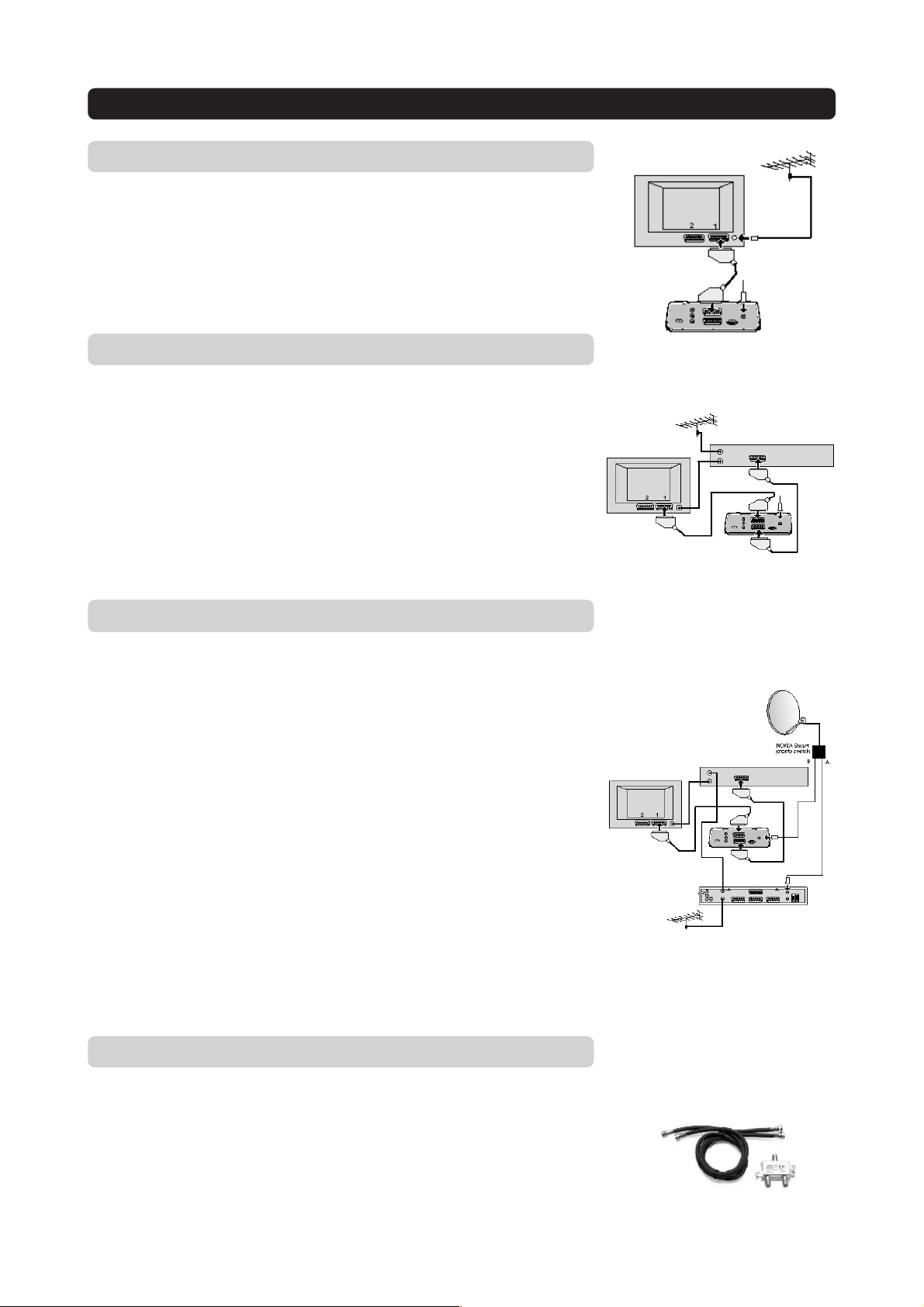
INSTALLATION AV MEDIAMASTER
Anslutning till TV:n
• Anslut en SCART-kabel mellan huvud-SCART-kontakten på TV:n och TV SCARTkontakten på Mediamastern.
• Anslut en antenn direkt till TV AERIAL-ingången på Media-mastern.
Anslutning av en videobandspelare
Se även bruksanvisningen till videon för mer information.
• Anslut en SCART-kabel mellan huvud-SCART-kontakten på TV:n och TV
SCART-kontakten på Mediamastern.
• Anslut en andra SCART-kabel mellan videon och AUX SCART-kontakten på
Mediamastern.
• Anslut en RF-kabel mellan RF-utgången på videon och RF-ingången på TV:n.
• Anslut en antenn direkt till RF-ingången på videon.
SCARTkabel
Video
RF
SCART
SCART
Mediamaster
Anslutning till en analog satellitmottagare och en video
• Anslut en SCART-kabel mellan huvud-SCART-kontakten på TV:n och TV SCARTkontakten på Mediamastern.
•Anslut en andra SCART-kabel mellan videon och AUX SCART-kontakten på
Mediamastern.
• Anslut en RF-kabel mellan RF-utgången på videon och RF-ingången på TV:n.
• Anslut en RF-kabel mellan RF-utgången på den analoga mottagaren och RFingången på videon.
• Anslut TV-antennen direkt till RF-ingången på den analoga mottagaren.
För att växla signalen från satellitantennen mellan den analoga mottagaren
och Mediamastern måste du ha en Nokia Smart Switch
Nokia Smart Switch
Med en Nokia
With Nokia smart
Smart Switch
switch
RF
Video
SCART
Analog
mottagare
• Anslut en koaxialkabel mellan utgång A på switchen (tillbehör) och LNB-ingången
på den analoga satellitmottagaren.
• Anslut en koaxialkabel mellan utgång B på switchen till ANTENNA-ingången på
Mediamastern.
Den analoga satellitmottagaren måste vara frånslagen (stå i viloläge) när
du vill titta på digitala kanaler från Mediamastern.
SE 12
Nokia Smart Switch
Page 13

INSTALLATION AV MEDIAMASTER
Anslutning till en stereoanläggning
• Anslut ett par RCA stereokablar mellan AUDIO L R-utgångarna på Mediamastern
och LINE-, AUX-, SPARE- eller EXTRA-ingångarna på din stereoanläggning.
•Om nödvändigt kan du ansluta en RCA-kabel mellan DIGITAL AUDIO uttaget på
Mediamastern och en digital ingång på en stereoanläggning eller ett Dolby Pro
Logic system.
SE 13
Page 14

GRUNDINSTÄLLNINGAR
Allmän information
I samband med att du har installerat Mediamastern måste du också göra några
grundinställningar för att komplettera installationen. Under den proceduren får du
viss information i den gröna rutan i menyernas nedre del.
Observera!
Ett tryck på select-knappen är alltid en bekräftelse på ett val i menyerna och tar
dig till nästa steg i installationsprocessen. I vissa menyer kan det vara mer än ett
värde som skall väljas. Gör först alla nödvändiga inställningar på de olika raderna.
Tryck sedan på select för att bekräfta valen.
Du kan alltid gå tillbaka till föregående meny, ett steg åt gången genom att trycka
på back.
Använd pilknapp upp/ner för att välja rad.
Använd höger/vänster pilknapp för att ändra inställningar på en rad.
Du kan även använda sifferknapparna på fjärrkontrollen för att ange numeriska
värden.
Påbörja grundinställningarna
När du ser menyn till höger på skärmen är det dags att starta installationen.
•Tryck på select på fjärrkontrollen för att starta installations-proceduren.
Språk
•Välj det språk du vill att menyerna skall visas på. Detta språk kommer också att
bli huvudspråk för tal samt för textning till filmer. Du väljer språk med hjälp av
fjärrkontrollens pilknapp upp/ner.
•Tryck på select igen för att bekräfta språkvalet.
Antenn- och satellitval
• Välj alternativet “En antenn/en LNB” om du har en LNB monterad på antennen.
• Välj alternativet “Multisatellit/DiSEqC-switchkonfigurering” om ditt
antennsystem har fler än en LNB. Valet av de olika LNB:erna måste kontrolleras
av en extern DiSEqC-switch.
• Välj alternativet “Antennmotor” om du har en antennmotor för att kontrollera din
satellitantenn.
SE 14
Page 15

GRUNDINSTÄLLNINGAR
En antenn/en LNB
Välj detta alternativ om du har en (1) LNB monterad på antennen.
•Tryck på opt på fjärrkontrollen för att visa den fördefinierade kanalen i
bakgrunden.
LNB-typ
Välj korrekt LNB för din configuration. De vanligaste LNB:erna, inklusive Universal
LNB, är valbara med höger/vänster pilknapp.
LNB offset-spänning
Om du har en mycket lång kabel ner från antennen kan det vara nödvändigt att öka
spänningen till LNB:erna med 0.5 V.
Satellit
Välj en av de förprogrammerade satelliterna.
Förinställd kanal
Välj en av de förinställda kanalerna och justera antennen tills du ser TV-bilden i
bakgrunden.
Multisatellit /DiSEqC-switchkonfigurering
Välj detta alternativ om ditt antennsystem har fler än en LNB.
Du kan ansluta upp till 4 LNB:er. Valet av de olika LNB:erna måste kontrolleras av
en extern DiSEqC-switch.
•Välj alternativ “Tvåvägs DiSEqC-switch” om du har en tvåvägs DiSEqC-switch.
•Välj alternativ “Fyrvägs DiSEqC-switch” om du har en fyrvägs DiSEqC-switch.
•Välj alternativ “Mini-DiSEqC-switch” om du har en mini-DiSEqC-switch.
I detta fall måste du först ansluta LNB:erna till en extern omkopplare, eftersom det
endast finns en antenningång på Mediamastern. När omkopplaren är installerad
väljer den automatiskt rätt LNB för den valda kanalen.
Denna externa omkopplare är också känd som en DiSEqC™-switch. Eftersom
omkopplaren kan monteras nära LNB:erna, innebär det att du bara behöver en kabel
ner till Mediamastern.
SE 15
Page 16

GRUNDINSTÄLLNINGAR
Anslutning till en tvåvägs DiSEqC-switch:
• Anslut kabeln från den LNB som är avsedd för kanaler från THOR (eller ASTRA)
till den ingång som är märkt LNB 1 (A) på switchen.
• Anslut kabeln från SIRIUS (eller HOTBIRD) till den ingång som är märkt LNB 2 (B).
• Anslut sedan koaxialkabeln till utgången som är märkt OUT.
• Anslut den andra änden av koaxialkabeln till ANTENNA-ingången på Mediamastern.
För varje LNB som ansluts till switchen måste du göra följande
inställning.
Som ett exempel beskrivs här hur Thors LNB kopplas till DiSEqC-ingång 1(A) och
Sirius LNB till DiSEqC-ingång 2 (B).
Ingång
Här väljer du den ingång för varje LNB som skall anslutas. I detta exempel skall först
DiSEqC-ingång 1 väljas.
LNB-typ
Välj korrekt LNB-typ för din konfiguration, e.g. “Universal”.
LNB offset-spänning
Om du har en mycket lång kabel ner från antennen kan det vara nödvändigt att öka
spänningen till LNB:erna med 0.5 V.
Det vanligaste är att man inte behöver ändra något här. Låt värdet “0 V” stå kvar.
Om det senare visar sig att switchen inte växlar mellan horisontell och vertikal
polarisation kan man öka spänningen till en LNB.
Satellit
Här ska du välja Thor, eftersom dess LNB skall kopplas till ingång 1 på switchen.
Förinställd kanal
Välj en av de förinställda kanalerna och justera antennen tills du ser TV-bilden i
bakgrunden.
•Tryck på opt för att visa den fördefinierade kanalen i bakgrunden.
Gör samma inställningar för nästa DiSEqC-port. Men den här gången väljer du 2
som ingång och Sirius som satellit.
När du har konfigurerat båda DiSEqC-portarna trycker du på select. En bekräftelse
på att båda DiSEqC-switcharna har konfigurerats visas på skärmen. Nu är det dags
att börja söka efter kanaler.
•Tryck på select för att fortsätta till kanalsökningen.
Se “Kanalsökning” på sidan 19.
SE 16
Page 17

GRUNDINSTÄLLNINGAR
Motorantennkonfiguration
När du har en antennmotor för att kontrollera din satellitantenn behöver du göra
följande inställningar:
• Från menyn “Antenn- och satellitval” välj alternativ 3 “Antenn-motor” och tryck
på select.
Motortyp
•Välj SATSCAN (Astra) om du har en Nokia SatScan-motor.
• Välj DiSEqC (Hotbird) om den motor du använder kontrolleras med DiSEqCkommandon.
LNB-typ
•Välj korrekt LNB för din konfiguration, e.g. “Universal”.
LNB offsetspänning
Om du har en mycket lång kabel ner från antennen kan spänningen till LNBn vara
för låg för att ändra polarisation. Du kan öka spänningen till LNBn med 0.5 V.
Förinställd Astra-/Hotbird-kanal
•Välj en av de förinställda kanalerna och justera antennen tills du ser TV-bilden i
bakgrunden.
Justera motorn för Astra/Hotbird
För att fortsätta installationen måste du nu ta reda på vinkeln till Astra
1/Hotbird. Motorn och antennen måste riktas mot Astra 1-satelliten på
19.2° öst (Hotbird-satelliten på 13° öst), då detta är motorns
referensinställning. Alla andra förprogrammerade satellitpositioner är anpassade till Astra 1/Hotbird.
Du måste också montera antennen på en lämplig plats utomhus.
Hur detta går till är beskrivet i den separata anvisningen
“Monteringsanvisning för SatScan antennmotor med en digital set-topbox”.
Att sätta öst- och västgränser
Observera! du behöver bara sätta dessa gränser om antennen kommer att hindras
från att nå sina förprogrammerade öst-/västgränser. Detta kan vara i det fall att
antennen är monterad för nära intill en vägg, eller vid en annan liknande situation.
För att sätta dessa gränser justerar du antennen med höger/vänster pilknapp.
• Förflytta först antennen till sin östra gräns.
•Gå sen till fältet för “västgräns” och förflytta antennen till sin västra gräns.
•Tryck på select för att spara inställninigarna och fortsätta till kanalsökning.
SE 17
Page 18

GRUNDINSTÄLLNINGAR
Ta bort gränserna
I de fall du behöver ta bort gränserna.
När du utför det här kommandot tar du inte bara bort öst-/västgränserna utan
motorn går också tillbaka till det mekaniska 0° (noll)-läget.
Nästa gång du väljer en kanal, går dock motorn till rätt position igen.
Kanalsökning
Kanalsökning kan utföras på fem olika sätt.
Menyn ser olika ut beroende på vilket alternativ du har valt i menyn ”Antenn- och
satellitval”.
Om du valde ”En antenn/en LNB” kan du välja ”Automatisk”, ”Manuell” eller
”Avancerad manuell” sökning eller ”Använd förinställda kanaler”.
Om du valde ”Multisatellit/DiSEqC-switchkonfiguration” eller ”Antennmotor”
måste du även ange vilken satellit du vill söka från. Detta gör du med pil vänster/
höger.
Automatisk sökning/automatisk sökning efter fria kanaler
Om du valde ”En antenn/en LNB” eller ”Multisatellit/DiSEqC-switchkonfiguration”:
•Tryck på select för att starta kanalsökningen.
Om du valde ”Antennmotor”:
•Välj en förinställd kanal och justera sedan motorn (om det behövs) med hjälp av
pil vänster/höger.
•Tryck på select för att starta kanalsökningen.
Manuell sökning
Den information du behöver skriva in i denna meny finns i olika tidskrifter som
innehåller satellitprograminformation eller på Internet.
Transponderfrekvens: ange frekvensen, i MHz, med sifferknapparna på
fjärrkontrollen. Tryck på vänster pilknapp om du slår in fel siffra(or).
Polarisation: Välj Horisontell, Vertikal, Cirkulär vänster eller Cirkulär höger.
Datahastighet: Slå in värdet med sifferknapparna. Tryck på vänster pilknapp om
du slår in fel siffra(or).
Nätverkssökning: Välj “Ja” för att söka igenom alla transpondrar som används i
ett specifikt nätverk.
Justera motor: Har du en motorstyrd antenn kan du fininställa den om det behövs.
•Tryck på select för att starta sökningen av kanaler.
Video, Audio och PCR PID
Dessa alternativ är endast synliga när du söker efter kanaler från en
användardefinierad satellit.
Genom att skriva in dessa värden kan du se TV-bilden i bak-grunden, till hjälp när
du ställer in satellitantennen.
SE 18
Page 19

GRUNDINSTÄLLNINGAR
Avancerad sökning
Den information du behöver skriva in i denna meny finns i olika tidskrifter som
innehåller satellitprograminformation eller på Internet.
Du kan använda denna meny om du söker efter någon speciell kanal (till exempel
en som inte följer DVB-standarden) som bara kan hittas när du har gjort nödvändiga
inställningar i denna meny.
Transponderfrekvens: Ange frekvensen i MHz.
Polarisation: Välj Horisontell, Vertika), Cirkulär vänster eller höger.
Datahastighe): Slå in värdet med sifferknapparna.
PID Video: Skriv in PID-värdet (Packet Identifier) för videosignalen.
PID Audio: Skriv in PID-värdet för ljudsignalen.
PID PCR: Skriv in PID-värdet för PCR (Programme Clock Reference).
Justera motor: Har du en motorstyrd antenn kan du fininställa den om det behövs.
•Tryck på select för att ställa in kanalen med givna parametrar.
Alla kanaler som skapas med avancerad sökning får ett automatgenererat namn,
P0001 för den första kanalen, P0002 för den andra och så vidare.
•Tryck på select för att spara nya kanaler och på back om du inte vill spara.
Använd förinställda kanaler
Om du väljer det här alternativet utförs ingen kanalsökning utan endast förinställda
kanaler används. Du kan även aktivera denna inställning separat med Navi Bars
genom att välja ”Inställningar” och därefter välja ”Kanal”, eller genom att installera
om enheten.
Kanalsökning pågår
Denna meny visas under tiden som mottagaren söker efter kanaler att ladda ner.
Alla kanaler som hittas kommer att listas på skärmen.
Observera att kanalsökningen kan ta flera minuter att genomföra. Du kan avbryta
en påbörjad sökning genom att trycka på select.
När sökningsproceduren är klar visas hur många TV- och radiokanaler som har
hittats.
•Tryck på select för att gå vidare.
Tidsinställning
Ställ in rätt tid med pilknapp upp/ner, ± 1/2 timme åt gången. Du kan också justera
minuterna med höger/vänster pilknapp.
•Tryck på select för att avsluta grundinställningarna och för att öppna Navi Bars.
SE 19
Page 20

NAVI BARS
Allmän information om Navi Bars
•Tryck på select för att öppna Navi Bars.
För att kunna ändra inställningar, tillverka kanallistor med mera kommer du att
använda dig av Navi Bars. Se bilden till höger.
Den vågräta raden innehåller mappar, t.ex. Astra och Inställningar. Deras namn
står med svart text längst ner i varje mapp.
Varje mapp innehåller bokmärken. Mappen Kontroll innehåller t.ex. bokmärken för
vissa systeminställningar o.s.v.
Du kan flytta i sidled mellan mapparna genom att trycka på pil vänster/höger.
När en mapp flyttats till fokus kommer nu dess bokmärken att visas i en vertikal
rad. Namnen på de ingående bokmärkena visas med vit text i dess överkant.
Du kan nu välja bokmärke med hjälp av pilknapp upp/ner. Tryck på select för att
bekräfta valet och öppna bokmärket.
Nedanför raden av mappar finns en ruta där information ges om det bokmärke som
är i fokus. När namnet på en TV- eller radiokanal är i fokus, kan någon av följande,
eller alla, symboler också finnas:
” Anger att det är en ny kanal som tillkommit vid en ny kanalsökning och du ännu
”
inte tittat på den. Det kan också vara en redan befintlig kanal som du ännu inte tittat
på.
”
” Anger att kanalen är kodad och du behöver ett programkort för att kunna
se den.
”
” Anger att kanalen är låst.
När bokmärket för ett TV- eller radioprogram är i fokus kan du få viss information
om det när du trycker på info.
Trycker du på opt ges en mer detaljerad kanalinformation om TV- eller
radioprogrammet.
Trycker du på info när bokmärket ingår i Inställningar eller Kontroll ges viss
information om de inställningar du kan göra.
Bokmärke i
fokus
Bokmärkets
namn
Mappens
namn
Information om
bokmärket i fokus
Bokmärke
Mapp
När Navi Bars är framme kan du ta bort den genom att trycka på back. Annars
försvinner den automatiskt efter 2 minuter.
Mapparna ”Kontroll” och ”Inställningar”
Dessa två systemmappar innehåller ett antal bokmärken. Vart och ett av dessa
bokmärken innehåller menyer från vilka vissa inställningar kan utföras.
Dessa systemmappar går ej att kasta bort.
Denna anvisning kommer nu att beskriva de olika inställningar som kan utföras från
mapparna Kontroll och Inställningar. Vi startar med bokmärkena från mappen
Kontroll.
SE 20
Page 21

NAVI BARS
Kontroll ☛ Användare
Timeout för kanalinfo
Varje gång du byter kanale visas en informationsruta under några sekunder. Här kan
du välja hur många sekunder informationen skall visas.
Volymindikator
Välj om du vill att volymindikatorn skall vara synlig eller inte på skärmen när du ändrar
ljudvolymen.
Timeout för volymindikator
Här kan du välja hur många sekunder volymindikatorn skall visas.
Textning
Välj om textning skall vara synlig eller ej på skärmen.
Textningsspråk
Välj först alternativet synlig för textning. Om det nu finns fler än ett språk att välja
på, välj det språk du i första hand vill ska visas för textning och programinformation.
Om valt språk inte finns kommer ingen textning att visas men
programinformationen visas i första tillgängliga språk.
Språk för ljud
När det finns fler än ett språk att välja på, välj det du i första hand vill ha som talspråk.
Menyspråk
Välj det språk du vill att texterna i menyerna skall visas på.
Ikoner i kanallistan
För att göra listorna för TV- och radiokanaler kortare kan du välja att enbart namnen,
och ej hela bokmärkena, skall visas. Se bilden till höger.
Kontroll ☛ Kanaler
I dessa menyer kan du skapa och redigera listor över dina favoritkanaler. Du kan
lägga till, ta bort, byta namn på och ändra ordningen på kanalerna i favoritlistorna.
Satellitlistorna kan innehålla många kanaler. Genom att skapa dina egna favoritlistor
gör du det enklare att hitta en viss kanal.
“Synliga” “Osynliga”
SE 21
Page 22

NAVI BARS
Viktig information om redigering av kanaler
Innan du börjar måste du välja vilken lista som du vill redigera. Om du tittar på TV
när du trycker på select och väljer Redigera kanaler kan du endast redigera TV-
kanaler. Om du lyssnar på radio kan du endast redigera radiokanaler.
När du har valt mellan TV- och radiosatellit väljer du namnet på den lista som du vill
redigera med hjälp av pil vänster/höger.
Skapa lista
Innan du börjar måste du välja vilken TV- eller radiolista som du vill använda som
utgångslista. På det sättet kan du skapa dina egna favoritlistor som innehåller de
kanaler du tittar mest på. Du kan lägga in kanaler från olika satelliter i samma
favoritlista. Varje lista måste få ett unikt namn, t.ex. ”Sport” eller ”Filmer”. De nya
listorna som du skapar kommer att visas som nya mappar i den vågräta delen av
Navi Bars.
När en favoritlista är markerad kan du bara se namnen på de kanaler som är
definierade i listan.
När du har gett listan ett namn trycker du på select och väljer ”Lägg till/radera
kanaler” i menyn.
Du kan skapa upp till åtta olika favoritlistor för TV- och radiokanaler.
Hur du ger en lista ett namn
Denna procedur är densamma oavsett om du ger listan ett namn för första gången,
eller ändrar ett listnamn vid ett senare tillfälle.
• Använd höger/vänster pilknapp för att stega i ett befintligt namn.
•Har du slagit in fel tecken kan du ta bort det (dem) genom att trycka txt en eller
flera gånger.
•Så här skriver du in namnet på listan
Tryck på den knapp som har tecknet du vill skriva in: ett tryck för första tecknet,
två för andra o.s.v.
Varje knapp representerar ett visst antal bokstäver och tecken enligt följande:
* # & % $ , ! ; - + ) / \ @ ^ 1
1
a b c 2 Å Ä Á Á Â C Ã
2
d e f 3 É É Ë Ê
3
g h i 4 Î Ï Í Ì
4
j k l 5
5
•Ett nytt tecken kan slås in när den vertikala markören, l , för varje tecken står på
den högra sidan av ett tecken.
•Skifta mellan stora bokstäver, A B C etc, och små, a b c etc, genom att trycka
på fjärrens opt-knapp.
•Ett mellanslag mellan ord får du genom att trycka på 0 (noll).
m n o 6 Ö Ô Ñ Ó Ò
6
p q r s 7 $
7
t u v 8 Ü Ù Ú
8
w x y z 9
9
mellanslag, 0
0
SE 22
Page 23

NAVI BARS
Radera lista
Vill du ta bort en lista helt och hållet, välj lista med höger/vänster pilknapp och
tryck sedan på select.
Byt namn på listan
Du kan ändra namnet på listor som du själv skapat. Välj lista, radera det gamla
namnet med hjälp av txt-knappen. Skriv in det nya namnet.
Sortera listor
Om du har skapat flera favoritlistor kan du bestämma i vilken ordning dess mappar
skall ligga på den horisontella delen av Navi Bars.
• Med höger pilknapp markerar du den lista som skall flyttas.
• Du kan nu flytta listan med pilknapp upp/ner. Med vänster pilknapp placerar
du listan där du vill ha den.
•Tryck på select för att avsluta.
Lägga till/radera kanaler
I den här menyn kan du lägga till och radera kanaler i dina favoritlistor. Använd
satellitlistorna som utgångspunkt för dina val.
En kanal läggs till eller tas bort genom att trycka på info. Kanaler som ingår i den
lista du just nu arbetar med är markerade med ett X i rutan ute till höger.
Alla, eller några av, de tre symbolerna
med ett kanalnamn. Se sidan 21 för mer information.
Hur du lägger till eller raderar kanaler:
•Gå till önskad kanal med pilknapp upp/ner.
•Tryck på opt för att lägga till eller ta bort kanalen.
•Tryck på select när du är färdig med listan.
, samt kan även finnas på raden
Sortera kanaler
Du kan bestämma i vilken ordning kanalerna i en favoritlista skall placeras.
• Med höger pilknapp markerar du den kanal som skall flyttas.
• Du kan nu flytta kanalen med pilknapp upp/ner.
• Med vänster pilknapp placerar du kanalen där du vill ha den.
•Tryck på select för att avsluta.
Låsa kanaler
För att komma till denna meny måste du först skriva in din behörighetskod.
Här kan du låsa (och senare låsa upp) kanaler i alla listor för att hindra t ex barnen
att se vissa kanaler.
Välj den kanal du vill låsa och tryck på info. Upprepa detta för varje kanal du vill låsa.
När du låser en kanal i en lista, blir kanalen automatiskt låst i alla andra listor också.
•Tryck på opt för att se vald kanal i bakgrunden.
En låst kanal är markerad med en symbol på ett hänglås,
•Tryck på select för att avsluta.
.
SE 23
Page 24

NAVI BARS
Kontroll ☛ Satelliter
Du kan lägga till satelliter som inte är förprogrammerade i din mottagare. Du kan
också editera eller radera satelliter från denna meny.
Hur du lägger till satelliter
•Välj raden “Ny satellit”.
•Skriv in namnet på satelliten. (Hur man skriver in ett nytt namn är beskrivet på
sidan 23.)
• Ange positionen (i grader) med fjärrkontrollens sifferknappar.
•Välj den riktning satelliten befinner sig i, Östlig eller Västlig.
•Tryck på select för att spara dessa inställningar.
För att kunna titta på kanaler från satelliten så måste även följande göras först:
När du har en fast monterad antenn:
•Välj mappen “Antenn” i Navi Bars.
• Följ instruktionerna på sidan 17 eller 18. Välj den nya satellitens namn på rad 3
(sidan 17) eller 4 (sidan 18).
•Rikta in antennen mot den nya satelliten. OBS! I detta fall, när det rör sig om en
helt ny satellit kommer du inte se någon TV-bild i bakgrunden. När signalstyrkan
är så bra som möjligt:
•Tryck på select för att spara inställningarna.
•Tryck på back för att gå tillbaka till Navi Bars.
•Välj mappen ”Kanal” i Navi Bars.
•Välj “Manuell” eller “Avancerad” sökning.
• Ange värdena för transponderfrekvens, polarisation och så vidare för den nya
satelliten.
• Du kan fininställa antennen om du har skrivit in PID-informationen (avancerad
sökning).
•Tryck på select för att starta kanalsökningen.
•När meddelandet ”Du har hittat XX nya TV-kanaler och XX nya radiokanaler” visas
på skärmen, tryck på select för att spara kanalerna.
De nya kanalerna sparas i TV- och radiolistorna.
SE 24
Page 25

NAVI BARS
När antennen är motorstyrd:
•Välj mappen ”Kanal” i Navi Bars.
•Välj “Manuell” eller “Avancerad” sökning.
•Välj den nya satellitens namn.
• Ange värdena för transponderfrekvens, polarisation och så vidare för den nya
satelliten.
• Rikta in antennen mot den nya satelliten med hjälp av alternativet “Adjust motor
(Justera motor)”. OBS! I detta fall, när det rör sig om en helt ny satellit kommer
du inte se någon TV-bild i bakgrunden om du inte skrivit in PID-informationen.
När signalstyrkan är så bra som möjligt:
•Tryck på select för att starta kanalsökningen.
•När meddelandet ”Du har hittat XX nya TV-kanaler och XX nya radiokanaler” visas
på skärmen, tryck på select för att spara kanalerna.
De nya kanalerna sparas i TV- och radiolistorna.
Editera satellit
Du kan ändra namn, position och riktning för en satellit du själv lagt till. För de
fördefinierade satelliterna kan du endast ändra namn.
Ta bort satellit
Du kan bara ta bort satelliter som du själv lagt till.
När en satellit tas bort, så tas även dess kanaler bort från TV- och radiolistorna.
SE 25
Page 26

NAVI BARS
Kontroll ☛ Timer
Allmänt om Timer-funktionen
Du kan ställa in Mediamastern så att den startas och stängs av på förinställda
klockslag. Detta är speciellt användbart när du vill spela in ett program på en extern
videobandspelare vid tillfällen då du inte är hemma.
Observera, att Mediamastern måste stå i viloläge (standby) för att det skall
fungera. Mediamastern byter med andra ord inte till en förinställd kanal vid en
förinställd tidpunkt om den redan är påslagen.
Inställning av timern
• Du kommer först till menyn ”Timerinställningar”. Där måste du markera en ledig
rad innan du trycker på select för att gå till menyn ”Timerinställning” där du ställer
in kanal och inspelningstid.
•Välj först den lista där kanalen som skall spelas in finns.
•Välj sedan kanalen som du vill spela in.
• Ange inspelningsdatum, alltid två siffror för var och en av år/månad/dag.
•Radera ett felaktigt inslaget värde med vänster pilknapp.
•Ställ in start och stopptider med fjärrens sifferknappar.
De olika start- och stopp-tiderna får inte överlappa varandra. När du försöker ange
en starttid som redan är upptagen får du ett varningsmeddelande om detta.
•Tyck på select för att spara inställningarna du just utfört; tryck på back om du
inte vill ha dem kvar.
Maximalt kan du ställa in 8 olika inspelningstillfällen. De sorteras i den ordning de
startar.
Från ”Timerinställningar” kan du radera en inställd tid genom att markera den och
sedan trycka på högra pilknappen. Du får dock en chans att ångra dig genom att
trycka på back. Trycker du på select tas inställningen bort helt.
Kontroll ☛ Systeminfo
I de fall du måste kontakta din programdistributör eller ett service-center kanske
de frågar efter viss information tillgänglig från denna meny.
Därför är det viktigt att du först kontrollerar informationen här.
SE 26
Page 27

NAVI BARS
Inställningar ☛ Antenn
För att öppna denna meny måste du först slå in en behörighetskod.
Den är satt till 1234 på alla nya apparater, men du kan själv ändra den till en annan
kombination.
Proceduren är den samma som görs under Grundinställningar. Se sidan 15.
Inställningar ☛ Kanal
För att öppna denna meny måste du först slå in en behörighetskod.
Den är satt till 1234 på alla nya apparater, men du kan själv ändra den till en annan
kombination.
Proceduren är den samma som görs under Grundinställningar. Se sidan 19.
Uppdatera kanaler från en PC
På Nokias webbsida (www.nokia.com) kan du ladda ner en Windows™-programvara
för uppdatering av kanaler via serieporten. Serieporten hittar du på baksidan av
Mediamastern (se sidan 10).
Inställningar ☛ Behörighet
För att öppna denna meny måste du skriva in din behörighetskod.
Den är fabriksinställd till 1234 från fabriken.
Behörighetskontroll
Välj ”Ja” om du vill slå in din behörighetskod varje gång boxen kräver det. Om inte,
välj ”Nej”.
Mottagarlås
Välj ”Ja” om du vill ange behörighetskoden varje gång du startar Media-mastern
från viloläge. Om inte, välj ”Nej”.
Barnlås
Välj ”Nej”om du vill att alla skall ha tillgång till alla tillgängliga kanaler och
programtyper.
Om du väljer ”Ja” kan du blockera program som är olämpliga för barn.
Åldersgräns
Välj en åldersgräns mellan 4 och 18 år.
Du bör dock vara medveten om att förutsättningen för att detta skall fungera är att
nödvändig teknisk information måste ingå i sändningen.
Ändra behörighetskod
Här kan du ändra din behörighetskod från den fabriksinställda koden 1234. GLÖM
INTE KODEN! Utan den har du inte tillgång till någon av de funktioner där den först
måste anges!
SE 27
Page 28

NAVI BARS
Inställningar ☛ TV
Härifrån kan du ställa in vissa värden som påverkar hur bilden och vissa menyer
m.m. visas på TV-skärmen.
För att få tillgång till menyerna måste du ange din behörighetskod.
•Tryck på opt för att se TV-bilden i bakgrunden.
TV-skärmsformat
Ange vilken typ av bildskärm din TV är utrustad med.
Värdet 4:3 är det gamla och än så länge vanligaste formatet.
Ange 16:9 när du har en bredbilds-TV (widescreen).
Position på Mediamasterns grafik
Centrera bilden horisontellt med höger/vänster pilknapp.
Genomsynlighetsnivå
Här kan du göra menyerna mer eller mindre genomskinliga. Använd höger/vänster
pilknapp och prova dig fram.
Format för digitalt ljud
Välj utgångsformat för ljudet från den digitala utgången, d.v.s. den övre
ljudutgången på boxens baksida.
Välj AC-3 för ljud som sänds enligt Dolby™ Digital-formatet.
Välj PCM för vanligt digitalt ljud.
Bildformat
Om du har en TV med 4:3 bildformat och sändningen är i 16:9-format, kan du välja
Fullskärm eller Brevlådeformat på TV-skärmen.
Fullskärm fyller upp TV-skärmen vertikalt men kan klippa av viss information på
sidan av bilden.
Brevlådeformat ger en komplett bild men lämnar en svart del över och under
bilden.
Inställningar ☛ Tid
För att öppna denna meny måste du skriva in din behörighetskod.
Den är fabriksinställd till 1234 från fabriken.
Ställ in rätt tid med pilknapp upp/ner, ± 1/2 timme åt gången.
Du kan också justera minuterna med höger/vänster pilknapp.
‘brevlådeformat’‘fullskärm’
SE 28
Page 29

NAVI BARS
Inställningar ☛ Uppdatera
För att hålla Mediamaster aktuell kan du hämta nya versioner av systemets
programvara. Ny programvara kan innehålla nya och förbättrade funktioner i
befintliga menyer.
De senaste uppdateringarna till din mottagare kan du hitta på Nokias webbplats
(www.nokia.com).
I den här menyn kan du söka efter ny programvara.
VIKTIGT! Uppdateringen kan ta ca 30 minuter. Under uppdateringen blinkar de
gröna lysdioderna på Mediamasters frontpanel en i taget.
Om du kopplar från Mediamaster under uppdateringen fortsätter
installationen när du slår på Mediamaster igen.
Inställningar ☛ Ominstallera
För att öppna denna meny måste du skriva in din behörighetskod.
Den är fabriksinställd till 1234 från fabriken.
Använd detta alternativ endast om du måste göra om installationen från början. Om
du fortsätter härifrån raderas alla dina tidigare inställningar, barnlås och favoritlistor
m m.
Följ instruktionerna i respektive meny.
Tryck på back om du inte vill göra denna uppgradering.
Satellitmappar
När du markerar en satellitmapp, t.ex. Astra-mappen, och trycker på en sifferknapp
på fjärrkontrollen visas en knappsats på skärmen. Genom att skriva in tecken i fältet
under knappsatsen med hjälp av sifferknapparna på fjärrkontrollen kan du
specificera sökningen efter en viss kanal.
När sökningen har slutförts och du byter till den nya kanalen genom att trycka på
select försvinner knappsatsen från skärmen.
Spel
•När spelmappen är i fokus, välj ett spel och tryck på info för att få instruktioner
om hur spelen fungerar.
•Tryck på select för att starta ett spel.
•Tryck på back för att avsluta spelet.
SE 29
Page 30

ATT TITTA PÅ TV
Allmän information
Här följer en beskrivning över de vanligaste funktionerna du har användning av då
du tittar på digital satellit-TV eller lyssnar på radio från Mediamastern.
Vissa funktioner som beskrivs här kan vara beroende av programdistributören och kan endast användas när de ingår i den utsända
programinformationen.
Vid kanalsökningen kan ett stort antal kanaler komma att laddas ner. Detta kan
inkludera kanaler som är kodade och som du alltså inte kan titta på.
Som tillägg till de normala funktionerna som att starta och stänga av Mediamastern,
ändra på ljudvolymen m m, finns det ytterligare några användbara funktioner som
förklaras i denna del av bruksanvisningen.
Programinformation
Varje gång du byter kanal visas under några sekunder lite information om den nya
kanalens program.
Informationen kan innehålla:
Gällande tid.
Kanallista.
Kanalnummer och namn.
Namnet på programmet som sänds samt namnet på nästa program.
Start- och stopptid för pågående program
En horisontell indikering visar hur långt in i pågående program man tidsmässigt
befinner sig.
Utökad programinformation
Kanalens
namn och
nummer
Kanallista
Information om pågående program
Information om
nästa program
Tid
Du kan få information om pågående och nästa program.
Det är samma förfaringssätt för TV- och radioprogram.
Genom att trycka på info när du tittar på ett program får du upp en meny med
begränsad information . Tryck på info igen och du får en mer utförlig information.
Använd höger/vänster pilknapp för att växla mellan pågående och nästa program.
När informationen inte får plats på en sida kan du gå till nästa sida med hjälp av
pilknapp upp/ner.
Tryck på back för att ta bort menyn.
SE 30
Page 31

ATT TITTA PÅ TV
Temporära programinställningar
Genom att trycka på opt kan du öppna en meny i vilket det är möjligt att göra
temporära programinställningar. Observera, att dessa inställningar måste ingå i
en programsändning för att kunna utföras. Detta är inte alltid fallet.
Inställningar gjorda i denna meny gäller endast för det program du tittar på just nu.
Om du lämnar programmet och återvänder till det igen är de temporära
inställningarna borta.
Ljudspråk
Välj språkalternativ.
Textspråk
Välj språkalternativ.
Format
Om du har en TV med 4:3 bildformat och sändningen är i 16:9 format, kan du välja
Fullskärm eller Brevlådeformat på TV-skärmen.
Fullskärm fyller upp TV-skärmen vertikalt men kan klippa av viss information på
sidan av bilden.
Extern utrustning
Använd knappen 0 (noll) för att växla mellan Mediamaster och annan utrustning
som är ansluten till AUX Scart, t.ex. en videobandspelare eller en satellitmottagare.
SE 31
Page 32

ATT TITTA PÅ TV
Text-TV (txt-knappen)
•Tryck på txt ger en text-TV meny (när text-TV sänds).
Välj sidnummer med sifferknapparna.
• Du kan också gå till de olika sidorna vars nummer visas genom att stega från
nummer till nummer med hjälp av höger/vänster pilknapp
•Tryck select på valt nummer och sidan visas.
•Tryck info för att dölja allt utom rubriken på en textsida. Se figur 2.
•Tryck back eller txt för att lämna text-TV-läget.
• En textsida kan i vissa fall innehålla fler rubriker än vad som normalt får plats på
en enda sida. För att ta reda på om så är fallet, tryck på select när du just
öppnat en textsida. Inget sidnummer får nämligen vara markerat. Om nu sidan
innehåller extra rubriker visas en numrerad rad längst ner. Se figur 3.
Numreringen anger hur många fler rubriker som finns. Observera, att det kan
ta en stund att ladda ner rubrikerna, varför numreringen kan dröja något. Välj
nummer med höger/vänster pilknapp. Tryck select igen för att stänga den
nedre raden.
• Med 0-knappen kan du växla mellan de två senaste sidorna du tittade på.
• Med pilknappen upp/ner kan du visa nästa/föregående sida.
Många av de nyaste TV-apparaterna är så konstruerade, att du med TVns fjärrkontroll
kan koppla på och styra Mediamasterns text-TV-funktioner (VBI insertion).•
Med pilknapp upp/ner kan du visa nästa/föregående sida.
Många av de nyaste TV-apparaterna är så konstruerade, att du med TVns fjärrkontroll
kan koppla på och styra Mediamasterns text-TV-funktioner (VBI insertion).
Figur 1
Figur 2
Figur 3. Nummer på undersidorna
SE 32
Page 33

ORDLISTA
AC-3
Kodat digitalt ljudsystem.
AGC
Automatic Gain Control.
AUX
Auxiliary.
Behörighet
Behörighet att komma in i ett kodat system för att t.ex.
göra ändringar i menyer.
Behörighetskod
En fyrsiffrig kod som användes för att komma in i Systemkonfigurationsmenyn. Förvald till 1234.
BER
Bit Error Rate. Ett sätt att mäta signalkvalitet.
C/N
Carrier to Noise. Ett sätt att mäta signalkvalitet.
DVB
Digital Video Broadcast. Standard för digitala sändningar.
Föräldrakontroll (Barnlås)
Tillåter föräldrar att låsa kanaler/program som de inte
tycker är lämpliga att ses av barn. En “låst” kanal kan
endast “låsas upp” med den speciella koden.
Föräldrakontrollkod
En fyrsiffrig kod som sparas i mottagaren. Används för att
låsa mottagaren.
GHz
Förkortning för GigaHertz. Prefixet giga betyder miljard,
och hertz betyder svängningar per sekund. Signaler med
frekvenser i GHz-området kallas ofta för mikrovågor.
Kodat TV-program
En del TV-program sänds i kodad form. Ett programkort/
CA-modul behövs då för att man ska kunna titta på sådana
program.
LNB (low-noise block converter) eller LNBF
LNB eller mikrovågshuvud är en elektrisk enhet monterad på satellitantennen. Den tar emot signalerna som reflekteras av satellitantennen och omvandlar dem till signaler som kan användas av Mediamastern.
MHz
Prefixet mega betyder miljon, och hertz betyder svängningar per sekund.
MPEG
Moving Picture Experts Group. Ett sändningssystem som
utnyttjar digital kompression.
Nätverk
Ett antal digitala kanaler distribuerade från en programdistributör. Grupperade under separata rubriker i kanallistan.
PCM
Pulse Code Modulation. Okomprimerat digitalt ljudformat.
PCR
Program Clock Reference.
PID
Packet Identifier.
Polarisation
Polarisation utnyttjas för att få plats med flera TV-kanaler
inom samma frekvensband. Signalerna från en satellit
sänds antingen med linjär (vertikal eller horisontal) polarisation eller cirkulär (höger eller vänster) polarisation.
RF
Radiofrekvens (högfrekvens på svenska).
RGB
Red, Green, Blue. Färgsignaler tas emot i separata kablar
och ger en mycket hög kvalitet på TV-bilden.
RS 232
Serial data port. Specifierad kommunikationstyp.
SCART
En audio-/videokontakt som används för inkoppling av
t.ex. en digital mottagare, videobandspelare, TV. Även
kallad Eurokontakt eller Peritelkontakt. SCART-kabel behövs också för att du skall få stereoljud till ansluten stereo-TV eller video.
S/PDIF
Sony/Philips Digital Interface Format. Digital audioutgång.
Symbol rate
Hastigheten på den digitala sändningen.
SW
Software. Programkod som skapar Mediamasterns funktioner.
TS
Transport stream. Ingen TS-indikation betyder att det inte
är någon signal på väg in i Mediamastern.
VCR
Video Cassette Recorder = videobandspelare.
SE 33
Page 34

FELSÖKNING
Problem
Ingen av indikeringarna på fronten lyser.
Den vänstra indikeringen på fronten
lyser rött.
Inget ljud/ingen bild.
Inget ljud eller bild på horisontal modulerad transponder.
Dålig bild/blockningar i bilden.
Det är ingen “Välkomstmeny” på TV:n
efter det att du har satt på Mediamastern första gången.
Du gör en videoinspelning av en digital
satellitkanal och hela eller delar av programmet spelas inte in.
Möjlig orsak
Nätkontakten är inte ansluten.
Mediamastern är i viloläge (standby).
Parabolantennen är inte rätt
injusterad mot satelliten.
Ingen signal eller svag signal.
Fel LNB.
Parabolantennen är inte rätt
injusterad mot satelliten.
Signalen är för stark.
Parabolantennen är för liten.
LNB:ns brusfaktor är för hög.
Fel LNB.
TV:n är inte i AV/EXT-läge.
Mediamastern lämnades inte på rätt
kanal.
Videon är inte i AV/EXT-läge.
Åtgärd
Kontrollera att nätkabeln är ansluten.
Tryck på
Mediamastern.
Justera in antennen. Kontrollera
signalnivåindikatorn i kanalsökningsmenyn.
Kontrollera anslutningar, LNB och andra
tillbehör och justera antennen.
Byt LNB.
Öka LNB-spänningen med 0,5 V från
systeminställningmenyn om du har en
lång kabel.
Justera parabolantennen.
Koppla in en signaldämpare på LNBingången.
Byt till en större antenn.
Byt till en LNB med lägre brusfaktor.
Byt LNB.
Ställ in TV:n till motsvarande AV-kanal.
Om du gör en inspelning av digital satellit-TV måste Mediamastern lämnas på
den kanal du vill spela in från.
Ställ in videon till motsvarande AV-kanal.
på fjärrkontrollen för att starta
Fjärrkontrollen verkar inte fungera.
Du har glömt bort din behörighetskod.
Båda indikeringarna på fronten blinkar
samtidigt, rött, när Mediamastern startar
upp efter att du har uppgraderat
mjukvaran.
Batterierna är slut.
Fjärren är riktad åt fel håll.
Mediamastern är i viloläge
Uppgraderingen misslyckades.
Byt batterier.
Rikta fjärren mot Mediamastern. Kontrollera att inga föremål står i vägen och
blockerar signalen.
Kontrollera om Indikering 2 blinkar när du
trycker på någon av fjärrkontrollens
knappar. Om inte, byt batterier.
Kontakta affären där du köpte satellitmottagaren.
Försök uppgradera mjukvaran senare.
Om ditt problem med Mediamaster inte passar in på någon av situationerna ovan och du inte får någon hjälp att
lösa det därifrån, kan du pröva att göra följande:
Dra ur elkabeln och koppla in den igen.
1) Om Mediamaster startar som den ska och fungerar korrekt behöver du inte göra något mer.
2) När enheten är ansluten igen blinkar de gröna lysdioderna samtidigt. Vänta! Låt mottagaren vara ansluten till elnätet
och till antennen. Mediamaster försöker uppdatera systemets programvara från en satellit. Det kan ta upp till 30 minuter.
3) Om mottagaren startar kan du aktivera ominstallationen. Observera att ominstallationen återställer ALLA dina tidigare
inställningar och favoritlistor. Om du har prövat alla ovanstående åtgärder och problemet ändå kvarstår bör du kontakta
din återförsäljare eller tjänsteleverantör.
SE 34
Page 35

TEKNISKA DATA
Sändningsstandard DVB, MPEG 2
LNB / Tuneringång
Kontakt 1x F-type (LNB)
Ingångsfrekvens RF 950-2150 MHz
Ingångsnivå RF -20 to -65 dBm
Matningsspänning 13 /18 V ± 5%
Max. ström 500 mA, kortslutningssäker
Styrspänning 22 kHz, 0,65 V
DiSEqC Tone burst A/B eller
pp
nivå 1.2
RF-impedans 75 Ω
TV SCART
Video utgång 1 V
Audio utgång 0,5 V
RGB utgång Intern RGB
(± 1 dB) / 75 Ω
pp
/ RL >10 kΩ
rms
RGB bandwidth 5,8 MHz ± 3 dB
Fast blanking utgång Intern eller från
AUX SCART
Status utgång 0/6/12 V / RL 10 kΩ
AUX SCART
Video utgång 1 V
Video ingång 1 V
Audio utgång 0,5 V
Audio ingång 0,5 Vr
Status ingång 0/6/12 V / R
(± 1 dB) / 75 Ω
pp
/ 75 Ω
pp
/ RL >10 kΩ
rms
/ RL >10 kΩ
ms
>10 kΩ
L
DIGITAL AUDIO (S/PDIF)
Kontakt 1 x RCA
AUDIO R L
Kontakt 2 x RCA (R+L)
Utgång 0,5 V
± 0,5 dB/ RL 10 kΩ
rms
SERIAL (RS 232) serial data
Kontakt 9-pin D-sub male
Signaler RS232, max. 115,2 kbit/s
Pinne 1 DCD (Data carrier detect) ej inkopplad
2 RXD (Receive data)
3 TXD (Transmit data)
4 DTR (Data terminal ready) Satt till hög
5 GND (Signal ground)
6 DSR (Data set ready) ej inkopplad
7 RTS (Ready to send)
8 CTS (Clear to send)
9 RI (Ring indicator) ej inkopplad
Front panel
2 LEDs, Knappar:
, (standby, progr. nummer
upp/ner)
Allmänna data
Modellkoden, variant and serienummer finns tryckta på
en etikett på apparatens undersida.
Nätspänning 110-240V AC, 47-63Hz
Effektförbrukning 20 W vid 500mA LNB
load
Effektförbrukning i viloläge 5 W
Arbetstemperatur +5° C to +40° C
Lagertemperatur - 40° C to +65° C
Fuktighetsgrad 25-90 % rel humidity
Funktionsavstånd för
fjärrkontroll max 10 meter
Dimensioner (l x b x h) 216 x 245 x 70 mm
Vikt ca 750 g
SCART-kontakter
TV AUX
1 Audio ut höger kanal Audio ut höger kanal
2 - Audio in höger kanal
3 Audio ut vänster kanal Audio out left ch.
4 Audio jord Audio jord
5 RGB blå jord Jord
6- Audio in vänster kanal
7 RGB blå signal ut 8Omslagsspänning ut Omslagsspänning in
9 RGB grön jord Jord
10 Kopplad till pinne 10 i AUX SCART
11 RGB grön signal ut 12 - 13 RGB röd jord Jord
14 Fast blanking jord Jord
15 RGB röd signal ut 16 Fast blanking ut 17 Video ut jord Video ut jord
18 Jord Video in jord
19 Video ut Video ut
20 - Video in
21 Jord (hölje) Jord (hölje)
220
121
SE 35
Page 36

MENYSTRUKTUR
Grundinställning
Language
English
“Välkomstmenyn”
Français
Italiano
Svenska
-------
Deutsch
Español
Nederlands
Suomi
-------
Antenn- och satellitval
En antenn/en LNB
Multisatellit/DiSEqC-switchkonfig.
Motorantennkonfiguration
Antenninställningar
LNB-typ
LNB offsetspänning
Satellit
Förinställd kanal
Kanalsökning
Automatisk sökning
Manuell sökning
Avancerad manuell sökn.
Kanalsökning
CNN
CNN Radio
MTV
ARD ......
Navi Bars
Timerinställning
Kanallista
Kanal
Datum
Starttid
Stoptid
Lägg till satellit
Satellitens namn
Position
Öst/Väst
Systeminformation
Hårdvaruversion
Programvaruversion
Boot-programvara
Timerinställningar
__/__/__ -:- -:_______
__/__/__ -:- -:_______
__/__/__ -:- -:-
Satellitinställningar
Lägg till satellit
Redigera satellit
Radera satellit
CA-meny
Systeminfo
Tim er
Satelliter
Ominstallera
Uppdatera
Tid
Behörighet
Modem
TV
Kod
Välkommen
Kod
Tidsinställning
11:33
Kod
Behörighetskontroll
Behörighetskontroll
Mottagarlås
Barnlås
Åldersgräns
Ändra behörighetskod
Kod
Modeminställningar
Prefix
Utlandsprefix
Modeminitiering
Överföringshastighet
Kod
TV-inställningar
TV-skärmsformat
Position på Mediamaster-grafik
Genomsynlighetsnivå
Format för digitalt ljud
Bildformat
Bild
Tidsinställning
19:35
*Bara synlig om du gjort en antennmotorkonfiguration.
**Bara synlig om du söker efter en
användardefinierad satellit.
*Antenninställningar
Förinställd kanal
Justera motor
Manuell kanalsökning
Transponderfrekvens
Polarisation
Symbol rate
Nätverkssökning
**PID Video
**PID Audio
**PID PCR
*Justera motor
Avancerad
kanalsökning
Transponderfrekvens
Polarisation
Symbol rate
PID Video
PID Audio
PID PCR
*Justera motor
Antenninställningar
LNB-typ
LNB offsetspänning
Satellit
Förinställd kanal
Astra radio
Redigera kanaler
Skapa lista
Radera lista
Byt namn på listan
Sortera listor
Lägg till/radera
kanaler
Sortera kanaler
Låsa kanaler
Användarinställningar
Timeout för kanalinfo
Volymindikator
Timeout för volymind.
Textning
Textningsspråk
Språk för ljud
Menyspråk
Ikoner i kanallistan
Thor radio
Kanaler
Användare
Kontroll
Kanal
Antenn
Inställningar
Kod
Kanalsökning
Automatisk sökning
Manuell sökning
Avancerad manuell sökn.
Kod
Antenn- och satellitval
En antenn/en LNB
Multisatellit/DiSEqC-switchkonfig.
Motorantennkonfiguration
Spel
Val av switchtyp
2-portars DiSEqC-switch
4-portars DiSEqC-switch
Mini-DiSEqC-switch
Astra TV
Switch-/antenn-
inställningar
Switchport
LNB-typ
LNB offsetspänning
Satellit
Förinställd kanal
Inställningar för
motorantenn
Motortyp
LNB-typ
LNB offsetspänning
Förinställd ASTRA-kanal
Justera motor för ASTRA
Ostlig gräns
Västlig gräns
Återställ gränser
Thor TV
SE 36
Page 37

Page 38

00000935.00
Nokia is a registered trademark of Nokia Corporation
www.nokia.com
